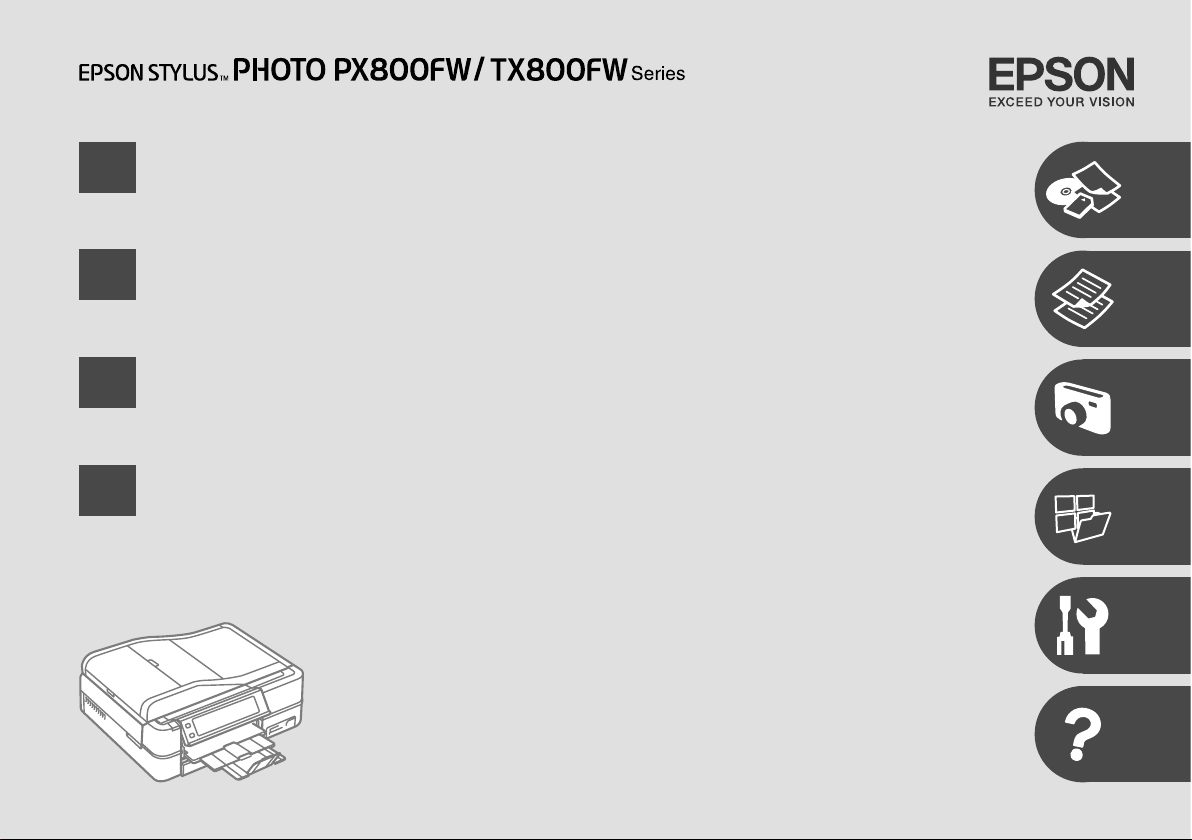
SL
Navodila za uporabo-osnove
- za uporabo brez računalnika -
HR
MK
SR
Osnovni vodič za rad
- za uporabu bez računala -
Упатство за основни операции
- За употреба без компjутер -
Osnovni vodič za rad
- za upotrebu bez računara -
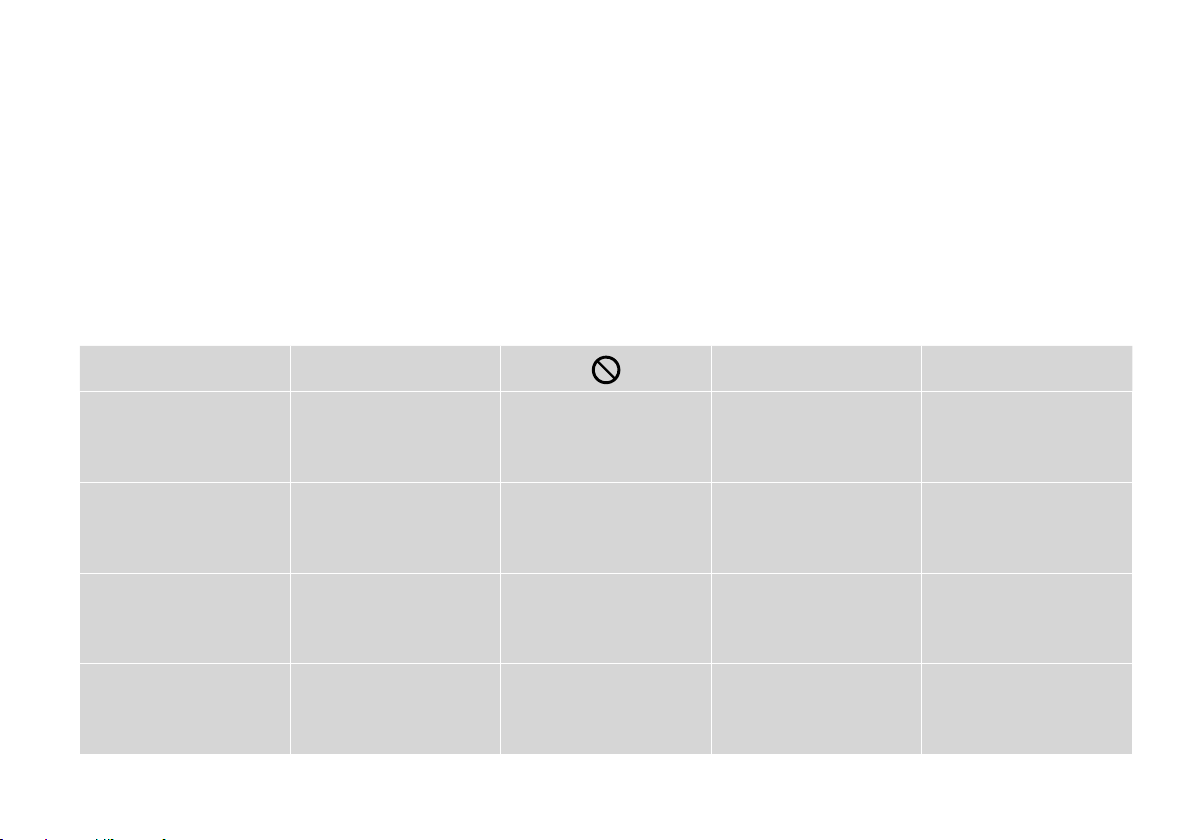
O teh navodilih
O ovom vodiču
За ова упатство
O ovom vodiču
Med branjem navodil upoštevajte naslednje:
Prilikom čitanja uputa, molimo Vas da obratite pažnju na ove smjernice:
Почитувајте ги овие насоки додека го читате упатството:
Dok čitate uputstva pratite sledeće smernice:
Opozorilo:
Opozorila je treba skrbno
upoštevati, da preprečite telesne
poškodbe.
Upozorenje:
Potrebno je čvrsto držati se
upozorenja kako biste izbjegli
tjelesne ozljede.
Предупредување:
Предупредувањата мора да се
почитуваат за да се избегнат
телесни повреди.
Upozorenje:
Upozorenja se moraju pažljivo
pratiti da bi se sprečilo
povređivanje.
2
w c
Previdno:
Ukrepe je treba upoštevati, da
preprečite poškodbe opreme.
Pažnja:
Potrebno je obratiti pažnju kako
biste izbjegli oštećenje uređaja.
Внимание:
Забелешките за внимателност
мора да се почитуваат за да се
избегне оштетување на опремата.
Oprez:
Mere opreza se moraju poštovati
da bi se sprečilo oštećivanje
opreme.
Morate upoštevati, da preprečite
telesne poškodbe in poškodbe
opreme.
Potrebno je obratiti pažnju kako
bi se izbjegle tjelesne ozljede ili
oštećenja uređaja.
Мора да се почитува за да се
избегнат телесни повреди и
оштетувања на опремата.
Mora se poštovati da bi
se sprečilo povređivanje i
oštećivanje opreme.
Q R &
Opomba:
Opombe vsebujejo pomembne
podatke in napotke za uporabo
tiskalnika.
Napomena:
Napomene sadrže važne
informacije i naputke za uporabu
pisača.
Забелешка:
Забелешките содржат важни
информации и совети за
користење на печатачот.
Napomena:
Napomene sadrže važne
informacije i savete za upotrebu
štampača.
Prikazuje številko strani,
kjer lahko najdete dodatne
informacije.
Ova oznaka upućuje na broj
stranice na kojoj možete pronaći
dodatne informacije.
Посочува број на страница
каде може да се најдат
дополнителни информации.
Označava broj strane na kojoj se
mogu naći dodatne informacije.
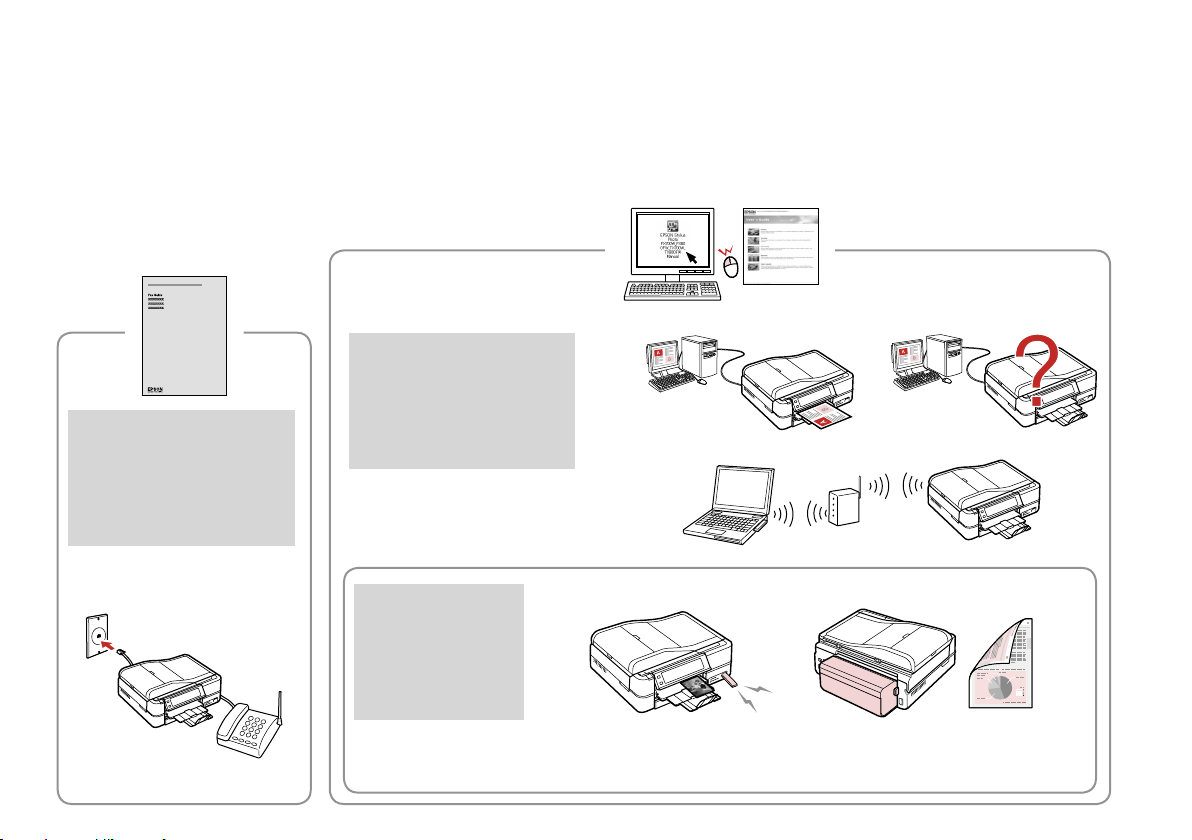
Več informacij
Detaljnije informacije
Добивање повеќе информации
Za više informacija
Navodila za telefaks
Vodič za telefaks
Упатство за факсирање
Uputstvo za rad sa faksom
Navodila za uporabo
Korisnički vodič
Упатство за корисникот
Korisnički vodič
Možnosti
Mogućnosti
Опции
Opcije
Bluetooth Auto Duplexer
3
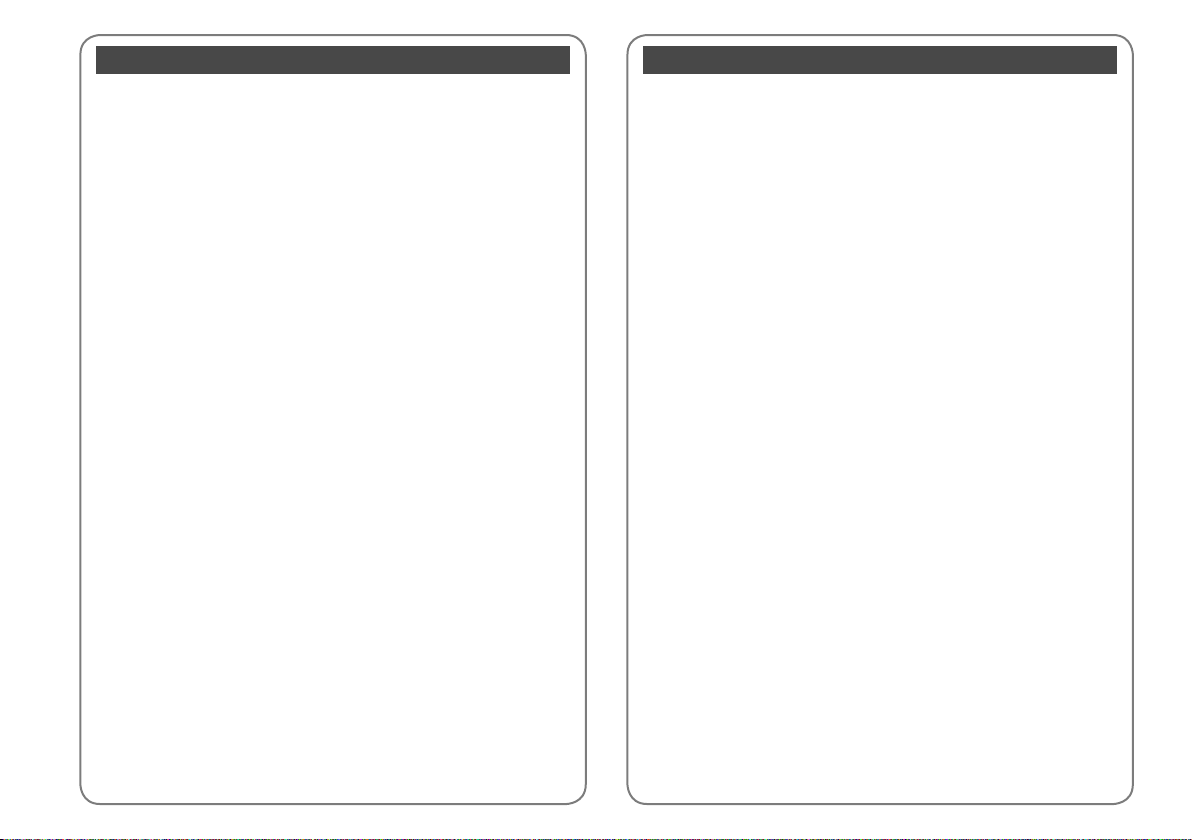
Vsebina
SL
Delo z napravo
Izbira papirja .......................................................................................................................................................18
Vstavljanje papirja ............................................................................................................................................20
Vstavljanje CD-ja/DVD-ja ...............................................................................................................................24
Vstavljanje pomnilniške kartice ...................................................................................................................26
Nameščanje izvirnikov ....................................................................................................................................28
Način za kopiranje
Kopiranje dokumentov ...................................................................................................................................34
Ponatis/obnovitev fotograj .........................................................................................................................36
Kopiranje CD-ja/DVD-ja ..................................................................................................................................38
Seznam menijev načina Copy ......................................................................................................................40
Način za fotograje
Tiskanje fotograj .............................................................................................................................................46
Tiskanje v različnih postavitvah ................................................................................................................... 48
Tiskanje na CD/DVD ......................................................................................................................................... 50
Tiskanje čestitk ...................................................................................................................................................53
Tiskanje fotograj z lista s kazalom ............................................................................................................56
Predvajanje lma in tiskanje fotograj .....................................................................................................59
Seznam menijev načina Photos ..................................................................................................................62
Drugi načini
Tiskanje črtnega papirja .................................................................................................................................66
Tiskanje pobarvanke .......................................................................................................................................68
Skeniranje na pomnilniško kartico .............................................................................................................71
Skeniranje na računalnik ................................................................................................................................72
Varnostno kopiranje na zunanjo napravo za shranjevanje ...............................................................73
Seznam menijev drugih načinov ................................................................................................................74
Način Setup (Maintenance)
Pregled statusa kartuše s črnilom ...............................................................................................................78
Pregled/čiščenje tiskalne glave ...................................................................................................................80
Poravnava tiskalne glave ................................................................................................................................82
Nastavitev PictBridge ......................................................................................................................................84
Seznam menijev načina Setup ..................................................................................................................... 86
Odpravljanje težav
Sporočila o napaki ............................................................................................................................................90
Zamenjava kartuš s črnilom ..........................................................................................................................94
Zagozdenje papirja ..........................................................................................................................................98
Napake tiskalnika ........................................................................................................................................... 105
Težave s kakovostjo tiskanja ...................................................................................................................... 106
Težave s postavitvijo tiskanja ....................................................................................................................107
Druge težave ...................................................................................................................................................108
Stik s podporo za stranke ............................................................................................................................ 109
Sadržaj
HR
Upravljanje medijima
Odabir papira .....................................................................................................................................................18
Umetanje papira ...............................................................................................................................................20
Umetanje CD/DVD-a........................................................................................................................................24
Umetanje memorijske kartice ......................................................................................................................26
Umetanje izvornika ..........................................................................................................................................28
Način rada Kopiranje
Kopiranje dokumenata ...................................................................................................................................34
Ponovni ispis/Obnova fotograja ............................................................................................................... 36
Kopiranje CD/DVD-a ........................................................................................................................................38
Popis izbornika načina rada Copy ...............................................................................................................40
Način rada s fotograjama
Ispis fotograja ..................................................................................................................................................46
Ispis u različitim izgledima ............................................................................................................................48
Ispis na CD/DVD-u ............................................................................................................................................50
Ispis fotografskih čestitki ................................................................................................................................53
Ispis fotograja s kontaktne kopije ............................................................................................................56
Reprodukcija lma i ispis fotograja ..........................................................................................................59
Popis izbornika načina rada Photos ...........................................................................................................62
Drugi načini rada
Ispis linearnih papira .......................................................................................................................................66
Ispis bojanke .......................................................................................................................................................68
Skeniranje na memorijsku karticu ..............................................................................................................71
Skeniranje na računalo ...................................................................................................................................72
Sigurnosna kopija na vanjskom uređaju za pohranjivanje ................................................................73
Popis izbornika drugih načina rada ............................................................................................................74
Način rada Setup (Održavanje)
Provjera stanja spremnika tinte ................................................................................................................... 78
Provjera/čišćenje glave pisača .....................................................................................................................80
Poravnavanje glave pisača ............................................................................................................................82
Postavljanje za PictBridge ..............................................................................................................................84
Popis izbornika načina rada Setup .............................................................................................................86
Rješavanje problema
Poruke o pogreškama .....................................................................................................................................90
Zamjena spremnika tinte ............................................................................................................................... 94
Zaglavljivanje papira .......................................................................................................................................98
Pogreška pisača .............................................................................................................................................. 105
Poteškoće s kakvoćom ispisa ..................................................................................................................... 106
Problemi s izgledom ispisane stranice ................................................................................................... 107
Drugi problemi ...............................................................................................................................................108
Kontaktiranje korisničke podrške ............................................................................................................109
4
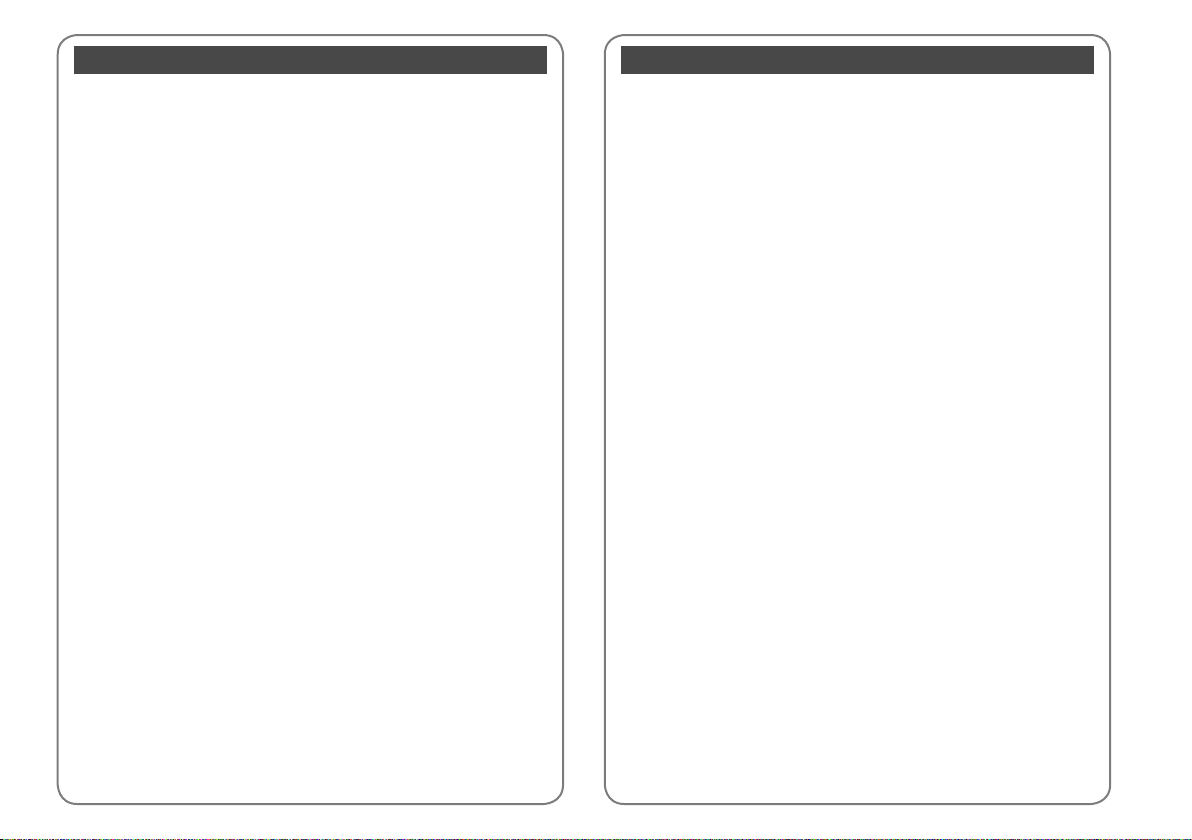
Содржина
MK
Ракување со медиуми
Избирање хартија ........................................................................................................................................... 18
Ставање хартија ...............................................................................................................................................20
Ставање ЦД/ДВД..............................................................................................................................................24
Вметнување мемориска картичка ..........................................................................................................26
Ставање оригинали .......................................................................................................................................28
Режим за копирање
Копирање документи ....................................................................................................................................34
Препечатување/реставрирање фотографии .....................................................................................36
Копирање ЦД/ДВД..........................................................................................................................................38
Список во менито на режимот Copy ......................................................................................................40
Режим за фотографии
Печатење фотографии ..................................................................................................................................46
Печатење во различни изгледи ...............................................................................................................48
Печатење на ЦД/ДВД .....................................................................................................................................50
Печатење фотографски разгледници ....................................................................................................53
Печатење фотографии од индексен лист ............................................................................................56
Репродуцирање филм и печатење фотографии ...............................................................................59
Список во менито на режимот Photos...................................................................................................62
Други режими
Печатење хартија со линии ........................................................................................................................66
Печатење лист за боење ..............................................................................................................................68
Скенирање на мемориска картичка ......................................................................................................71
Скенирање на компјутер .............................................................................................................................72
Резервни копии на надворешен мемориски уред .......................................................................... 73
Список со менија на други режими ........................................................................................................74
Режим Setup (Одржување)
Проверка на состојбата на касетите со мастило .............................................................................. 78
Проверка и чистење на главата за печатење ....................................................................................80
Порамнување на главата за печатење ..................................................................................................82
Поставување на PictBridge..........................................................................................................................84
Список во менито за режимот Setup .....................................................................................................86
Решавање проблеми
Пораки за грешки ...........................................................................................................................................90
Менување на касети со мастило .............................................................................................................. 94
Заглавена хартија............................................................................................................................................98
Грешка на печатачот ................................................................................................................................... 105
Проблеми со квалитетот на печатењето ........................................................................................... 106
Проблеми со изгледот на печатењето ............................................................................................... 107
Други проблеми ...........................................................................................................................................108
Контактирање со поддршката за купувачите ................................................................................. 109
Sadržaj
SR
Rukovanje medijima
Izbor papira .........................................................................................................................................................18
Ubacivanje papira ............................................................................................................................................. 20
Stavljanje CD/DVD diska ................................................................................................................................24
Ubacivanje memorijske kartice ...................................................................................................................26
Postavljanje originala ......................................................................................................................................28
Režim kopiranja
Kopiranje dokumenata ...................................................................................................................................34
Preštampavanje/obnavljanje fotograja ..................................................................................................36
Kopiranje CD/DVD diska ................................................................................................................................38
Lista menija režima Copy ...............................................................................................................................40
Režim fotograja
Štampanje fotograja......................................................................................................................................46
Štampanje sa različitim izgledima ..............................................................................................................48
Štampanje na CD/DVD diskovima ..............................................................................................................50
Štampanje foto čestitki ................................................................................................................................... 53
Štampanje fotograja sa indeksne strane ...............................................................................................56
Reprodukcija lma i štampanje fotograja .............................................................................................59
Lista menija režima Photos ...........................................................................................................................62
Ostali režimi
Štampanje na papiru sa linijama ................................................................................................................. 66
Štampanje listova za bojenje ........................................................................................................................68
Skeniranje na memorijsku karticu ..............................................................................................................71
Skeniranje na računar ......................................................................................................................................72
Kreiranje rezervne kopije na spoljnom memorijskom uređaju ........................................................73
Lista menija ostalih režima ............................................................................................................................74
Režim Setup (Održavanje)
Provera statusa kertridža ................................................................................................................................78
Provera/čišćenje glave za štampanje.........................................................................................................80
Poravnavanje glave za štampanje ..............................................................................................................82
Kongurisanje PictBridge veze ....................................................................................................................84
Lista menija režima Setup..............................................................................................................................86
Rešavanje problema
Poruke o greškama ...........................................................................................................................................90
Zamena kertridža .............................................................................................................................................. 94
Zaglavljivanje papira .......................................................................................................................................98
Greška štampača ............................................................................................................................................ 105
Problemi sa kvalitetom štampanja .......................................................................................................... 106
Problemi sa izgledom otiska ...................................................................................................................... 107
Ostali problemi ...............................................................................................................................................108
Kontakt sa korisničkom službom .............................................................................................................109
5
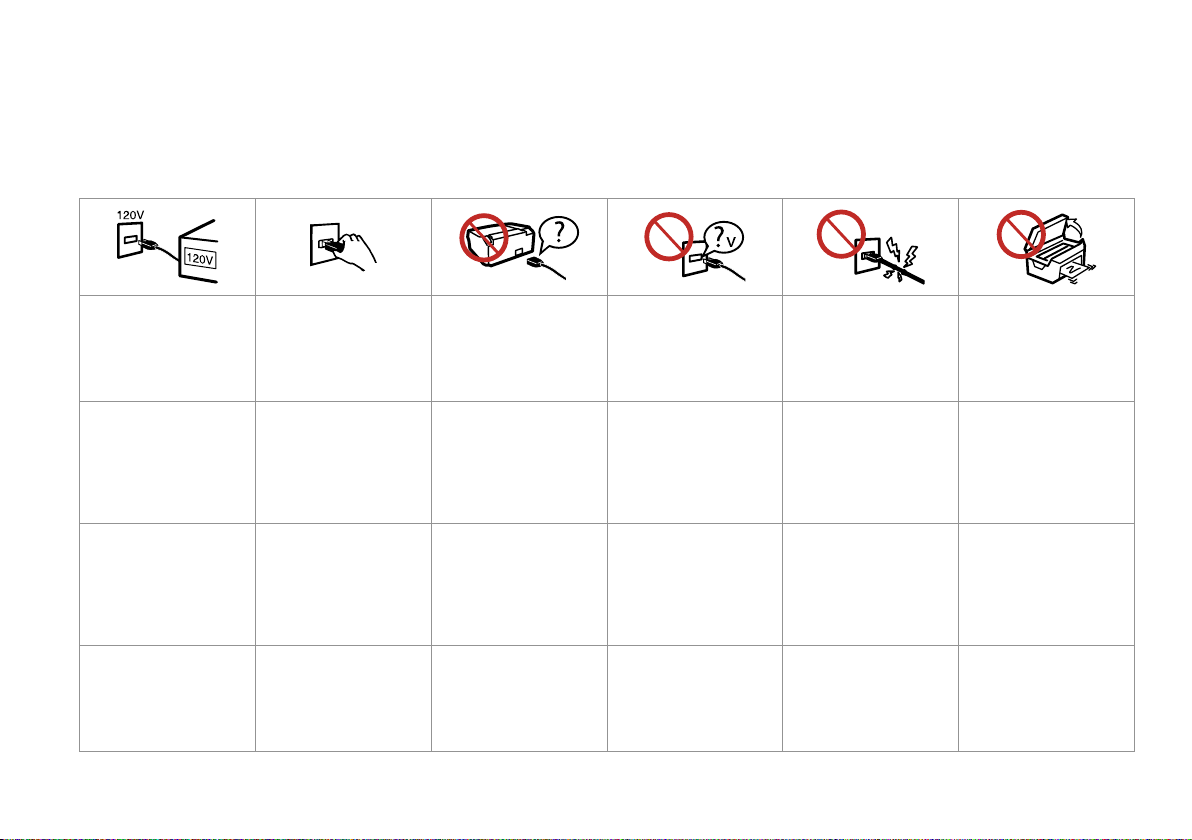
Pomembna varnostna navodila
Važni sigurnosni naputci
Важни безбедносни упатства
Važne mere zaštite
Prepričajte se, da napajalni
kabel ustreza vsem lokalnim
varnostnim standardom.
Provjerite odgovara li kabel
lokalnim sigurnosnim
standardima.
Проверете дали кабелот
за струја е во согласност
со сите важечки локални
безбедносни стандарди.
Proverite da li kabl za napajanje
ispunjava sve odgovarajuće
lokalne standarde zaštite.
6
Tiskalnik namestite blizu
vtičnice, kjer je mogoče
napajalni kabel enostavno
izključiti.
Pisač smjestite blizu zidne
utičnice, tako da ga možete
jednostavno isključiti.
Поставете го печатачот
блиску до ѕиден штекер за
да може лесно да се откачи
кабелот за струја.
Stavite štampač blizu zidne
utičnice tako da kabl može lako
da se izvuče iz nje.
Uporabljajte samo priloženi
napajalni kabel. Uporaba
drugega kabla lahko povzroči
požar ali električni udar.
Kabla ne uporabljajte z drugo
opremo.
Koristite jedino naponski kabel
koji je isporučen s pisačem.
Uporaba nekog drugog
kabela može izazvati požar
ili udar struje. Kabel nemojte
upotrebljavati s drugim
uređajima.
Користете го само кабелот за
струја што се испорачува со
печатачот. Користењето друг
кабел може да предизвика
пожар или струен удар. Не
користете го кабелот со друга
опрема.
Koristite samo kabl za
napajanje priložen uz štampač.
Upotreba drugih kablova može
izazvati požar ili strujni udar.
Ne koristite kabl ni sa kakvom
drugom opremom.
Uporabljajte samo tisto vrsto
napajanja, ki je navedena na
nalepki.
Koristite isključivo onaj izvor
napajanja koji je naveden na
naljepnici.
Користете само извор на
напојување што е назначен на
етикетата.
Koristite samo izvor napajanja
naznačen na nalepnici.
Preprečite poškodbe in
odrgnine kabla.
Pazite da se kabel ne ošteti ili
ne izliže.
Не дозволувајте кабелот да се
оштети или искине.
Ne dozvolite da se kabl za
napajanje ošteti ili ishaba.
Med kopiranjem, tiskanjem ali
skeniranjem ne odpiraje enote
za skeniranje.
Nemojte otvarati jedinicu za
skeniranje tijekom kopiranja,
ispisivanja ili skeniranja.
Не отворајте го скенерот
додека се копира, печати или
скенира.
Ne otvarajte kućište skenera
tokom kopiranja, štampanja ili
skeniranja.
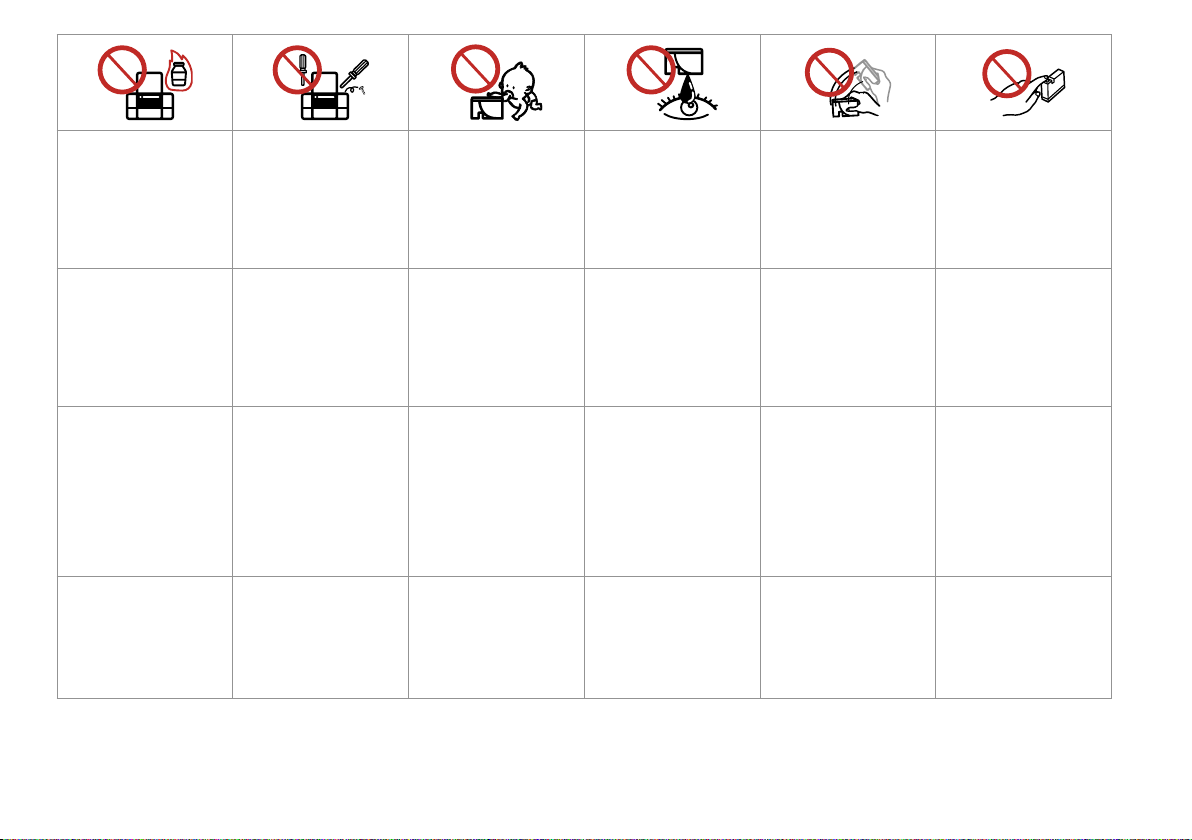
V tiskalniku in okoli njega ne
uporabljajte pršil, ki vsebujejo
vnetljive pline. V nasprotnem
primeru lahko povzročite požar.
Unutar pisača ili oko njega
nemojte koristiti proizvode
za raspršivanje koji sadrže
zapaljive plinove. To može
izazvati požar.
Не користите спрејови што
содржат запалливи гасови
во или околу печатачот. Така
може да предизвикате пожар.
Ne koristite aerosole koji sadrže
zapaljive gasove unutar ili oko
štampača. To može izazvati
požar.
Tiskalnika ne servisirajte
sami, razen v primerih, ki
so v dokumentaciji posebej
razloženi.
Nemojte pokušavati popraviti
pisač, osim u slučajevima
koji su posebno objašnjeni u
dokumentaciji.
Ако не е посебно објаснето
во документацијата, не
обидувајте се сами да го
поправате печатачот.
Ne pokušavajte sami da
popravite štampač osim ako
je to posebno objašnjeno u
dokumentaciji.
Kartuše hranite izven dosega
otrok; črnila ne pijte.
Spremnike za tintu čuvajte
izvan dohvata djece i nemojte
piti tintu.
Чувајте ги касетите со
мастило вон досег на деца и
не пијте го мастилото.
Kertridže čuvajte van domašaja
dece i ne pijte mastilo.
V primeru, da črnilo pride v
stik s kožo, jo sperite z milom
in vodo. Če črnilo pride v stik z
očmi, jih takoj sperite z vodo.
Če se kljub temu počutite slabo
ali imate težave z vidom, takoj
obiščite zdravnika.
Ako ruke zaprljate tintom,
operite ih sapunom i vodom.
Ako tinta dospije u oči, odmah
ih isperite vodom. Ako i nakon
toga osjetite nelagodu ili imate
poteškoće s vidom, odmah se
obratite svojem liječniku.
Ако ви капне мастило на
кожата, измијте го со сапун и
вода. Ако ви влезе во очите,
исплакнете ги веднаш со вода.
Ако сè уште ви е непријатно
или имате проблеми со видот,
веднаш одете на лекар.
Ako mastilo dospe na kožu,
sperite ga vodom i sapunom.
Ako dospe u oči, odmah
isperite vodom. Ako i dalje
osećate nelagodnost ili ne
vidite dobro, odmah se obratite
lekaru.
Ko kartuše vzamete iz
embalaže, jih ne stresajte; lahko
pride do puščanja.
Nemojte tresti spremnike tinte
nakon što ste otvorili njihova
pakiranja jer to može izazvati
curenje tinte.
Не протресувајте ги касетите
со мастило откако ќе ги
отворите, така може да
протечат.
Ne tresite kertridže nakon
otvaranja pakovanja jer to
može izazvati curenje.
Če kartušo odstranite, ker
jo želite uporabiti kasneje,
območje za dobavo črnila
zavarujte pred umazanijo in
prahom ter kartušo shranite
na mesto, kjer je tiskalnik. Ne
dotikajte se vrat dobave črnila
in njihove okolice.
Ako iz pisača izvadite spremnik
tinte kako biste ga koristili
kasnije, zaštite područje za
dovod tinte od nečistoće i
prašine, a spremnik pohranite
u istom okružju kao i pisač.
Ne dodirujte ulaz za tintu ni
područje oko njega.
Ако вадите касета со мастило
за подоцнежна употреба,
заштитете го делот за
испуштање мастило од
нечистотии и прашина и
чувајте ја касетата во исти
услови како печатачот.
Не допирајте го отворот
за испуштање мастило и
просторот околу него.
Ako izvadite kertridž radi
kasnije upotrebe, zaštitite izlaze
za mastilo od prljanja i prašine
i čuvajte kertridž u istoj sredini
gde i štampač. Ne dodirujte
izlaze za mastilo i okolnu
površinu.
7
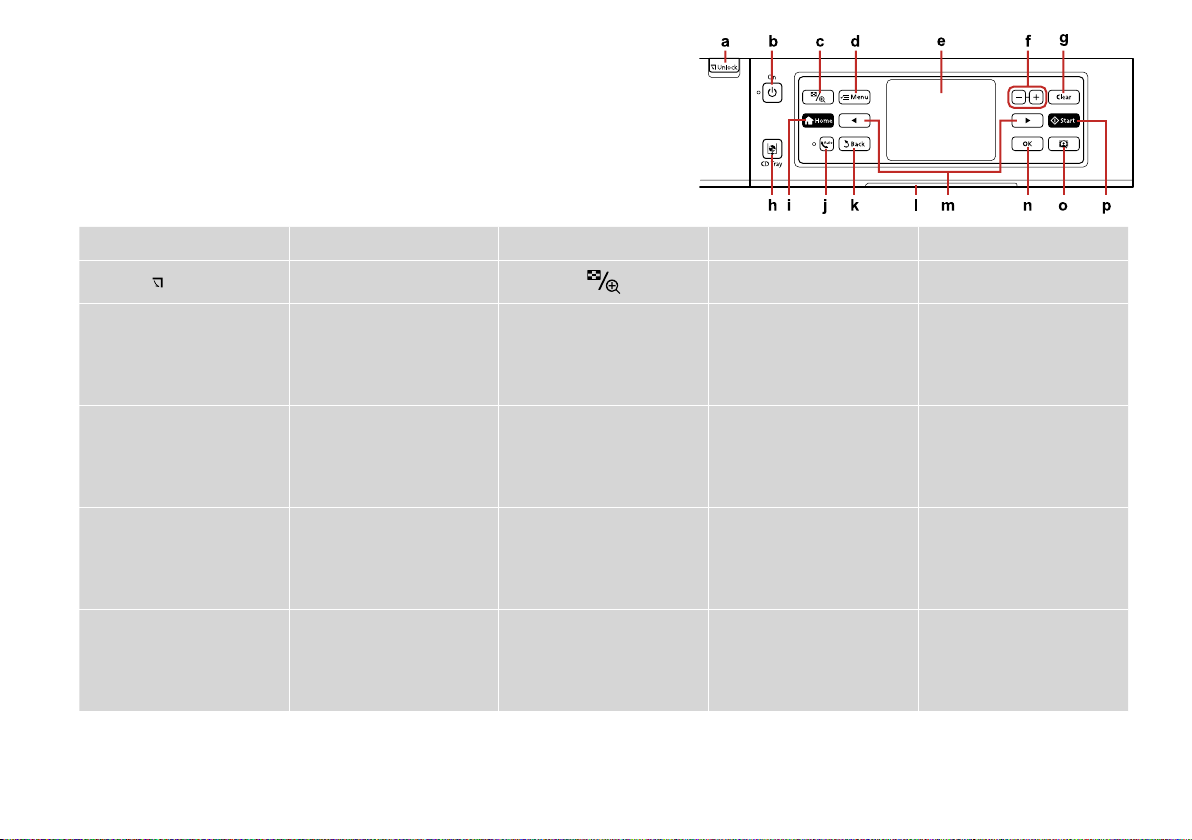
Navodila za nadzorno ploščo
Vodič za upravljačku ploču
Водич за контролната табла
Vodič za kontrolnu tablu
a b c d e
Zniža nadzorno ploščo. R & 15
Spušta upravljačku ploču.
R & 15
Ја спушта контролната табла.
R & 15
Spušta kontrolnu tablu. R & 15
8
Unlock
P On
Vklopi/izklopi tiskalnik. Spremeni prikaz fotograj ali
Uključuje/isključuje pisač. Mijenja način prikaza fotograja
Го вклучува/исклучува
печатачот.
Uključuje/isključuje štampač. Menja prikaz fotograja ili ih
fotograje obreže.
ili ih obrezuje.
Го менува приказот на
фотографиите или ги отсекува
фотографиите.
opseca.
x Menu
Izpiše podrobne nastavitve
posameznega načina.
Prikazuje detaljne postavke za
svaki način rada.
Прикажува детални поставки
за секој режим.
Prikazuje detaljna podešavanja
za svaki režim.
-
Na zaslonu LCD so fotograje
in meniji.
LCD zaslon prikazuje fotograje
i izbornike.
LCD-екранот прикажува
фотографии и менија.
LCD ekran prikazuje fotograje
i menije.
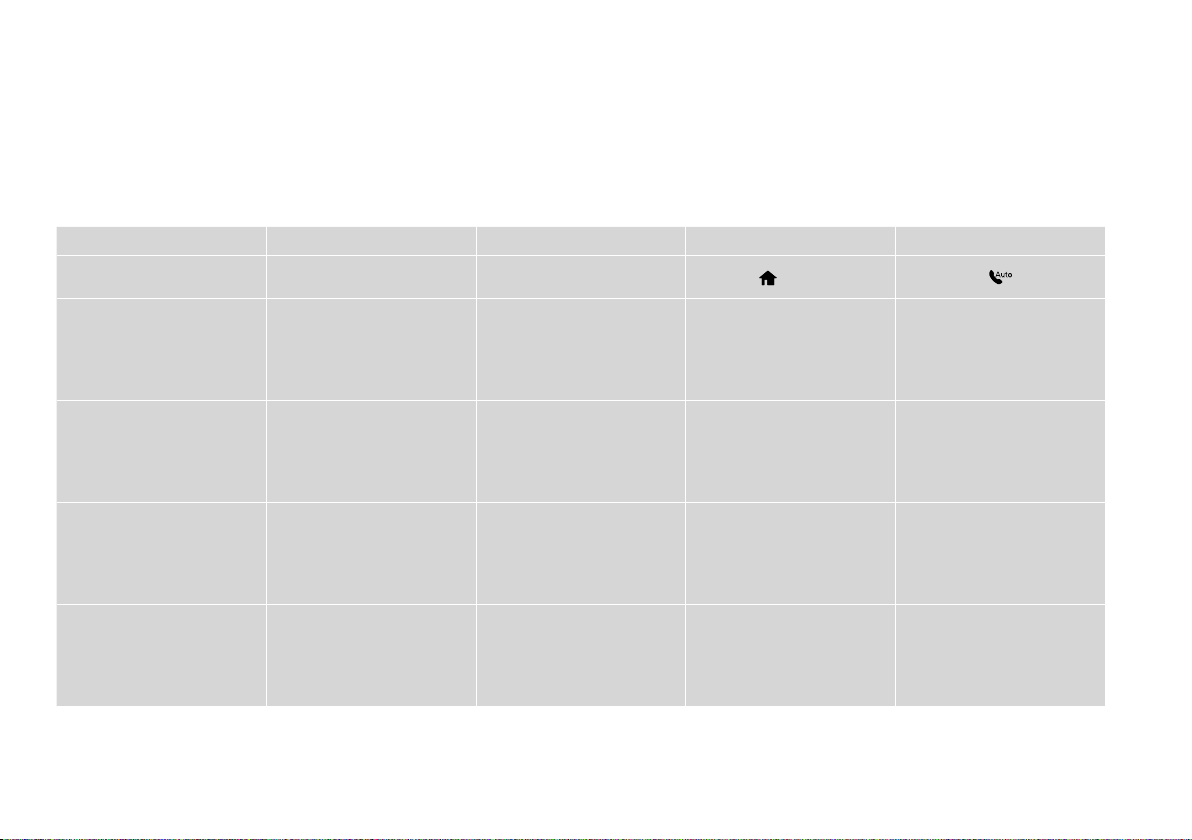
f g h i j
+, - Clear
Nastavite število kopij. Uveljavi nastavitve za vsak način. Premakne pladenj za CD/DVD. Prikaže meni Home. Vklopi/izklopi Auto Answer.
Podesite broj kopija. Pokreće postavke za svaki način
rada.
Поставете број на копии. Се иницијализираат поставките
за секој режим.
Podesite broj kopija. Inicijalizuje podešavanja za svaki
režim.
L CD Tray
Pomiče ladicu za CD/DVD. Prikazuje izbornik Home. Uključuje/isključuje Auto
Се поместува на фиоката за
ЦД/ДВД.
Pokreće CD/DVD ležište. Prikazuje meni Home. Uključuje/isključuje Auto
Се прикажува менито Home. Се вклучува/исклучува Auto
Home
Answer.
Answer.
Answer.
9
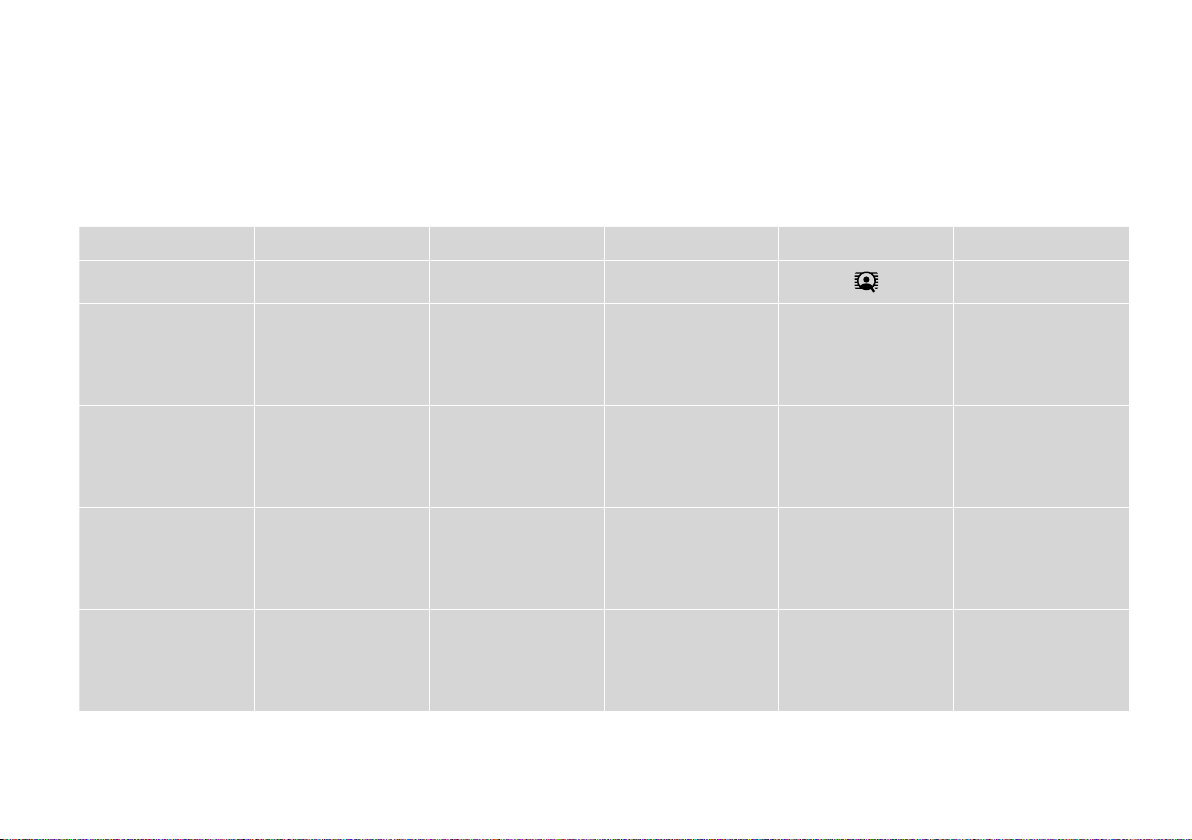
k l m n o p
Prekliče trenutno operacijo
in se vrne na prejšnji
zaslon.
Prekida trenutnu radnju
i vraća se na prethodni
zaslon.
Се откажува тековната
операција и се враќа на
претходниот екран.
Otkazuje trenutnu
operaciju i vraća na
prethodni ekran.
10
y Back
-
Indikator statusa pokaže
status tiskalnika.
Statusno svjetlo prikazuje
stanje pisača.
Светилката на статусниот
индикатор го прикажува
статусот на печатачот.
Lampica indikatora statusa
pokazuje status štampača.
l, r
Pokaže naslednje ali
prejšnje fotograje/menije.
Prikazuje sljedeće ili
prethodne fotograje/
izbornike.
Се прикажуваат
следни или претходни
фотографии/менија.
Pokazuje sledeću ili
prethodnu fotograju/
meni.
OK
Aktivira opravljene
nastavitve.
Uključuje postavke koje
ste izvršili.
Се активираат
направените поставки.
Aktivira podešavanja koja
ste izvršili.
Vklopi/izklopi funkcijo
View PhotoEnhance.
R & 12
Uključuje/isključuje
funkciju View
PhotoEnhance. R & 12
Се вклучува/исклучува
функцијата View
PhotoEnhance. R & 12
Uključuje/isključuje
funkciju View
PhotoEnhance. R & 12
x Start
Zažene kopiranje/tiskanje.
Započinje kopiranje/ispis.
Започнува со копирање/
печатење.
Započinje kopiranje/
štampanje.
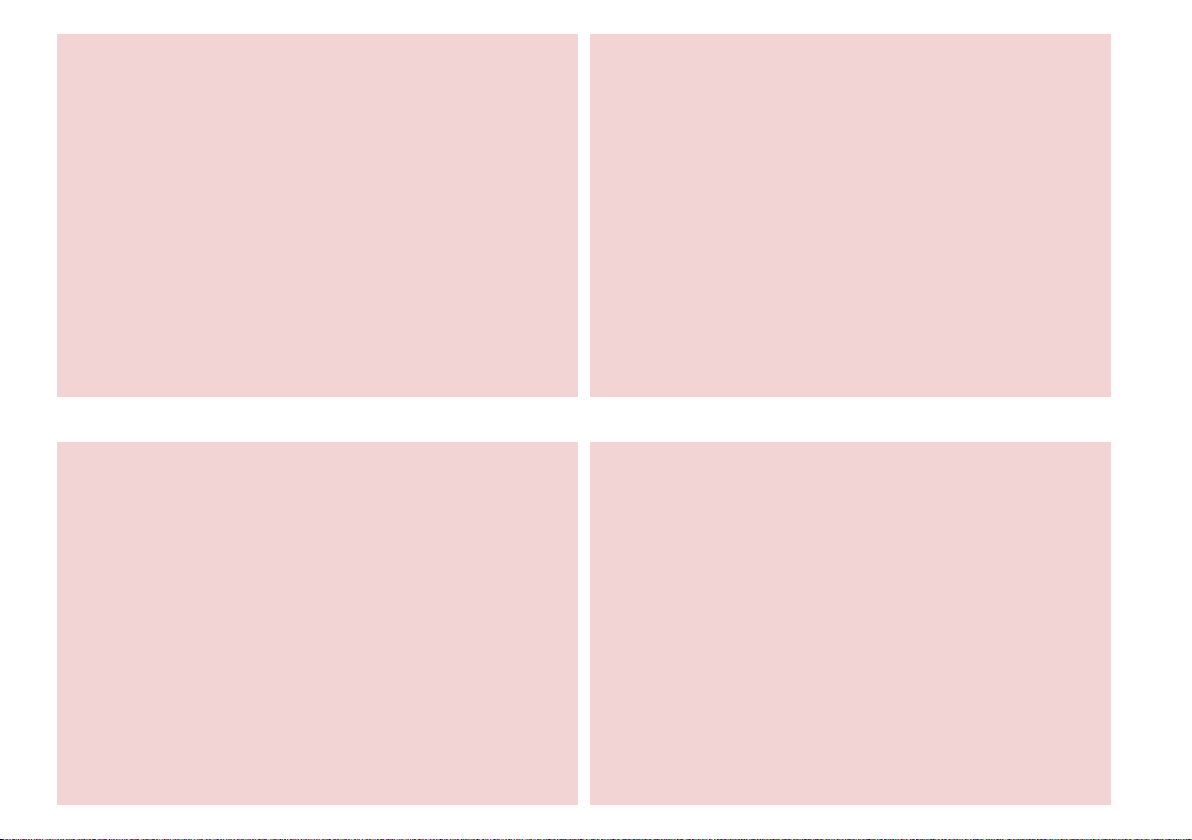
Previdnostni ukrepi pri uporabi zaslona na dotik
c
S konico prsta se na rahlo dotaknite zaslona na dotik. Ne pritisnite
O
premočno ali z nohti.
Ne upravljajte z ostrimi predmeti, na primer kemičnimi svinčniki, ostrimi
O
svinčniki itd.
Pokrov zaslona na dotik je narejen iz stekla, ki se lahko ob močnem
O
udarcu razbije.
Če se steklo odkruši ali poči, se obrnite na prodajalca. Ne dotikajte ali
poskušajte odstraniti razbitega stekla.
Mjere opreza za korištenje komandi na dodir
c
Lagano dotaknite ploču vrhom prsta. Nemojte prejako pritiskati niti
O
kuckati noktima.
Ne rukujte oštrim ni zašiljenim predmetima poput nalivpera, zašiljenih
O
olovaka i sl.
Poklopac ploče na dodir izrađen je od stakla i mogao bi puknuti pod
O
teškim udarcem.
Obratite se svom prodavaču ako je staklo popucalo i ne dodirujte niti
pokušavajte skinuti slomljeno staklo.
Претпазливост при користење на таблата на допир
c
Нежно притиснете ја таблата на допир со врвот на прстот. Не
O
притискајте пресилно и не чукајте со ноктите.
Не работете користејќи остри или зашилени предмети како што се
O
хемиски пенкала, остри моливи, итн.
Покривката на таблата на допир е направена од стакло и може да се
O
скрши ако добие силен удар.
Контактирајте со вашиот продавач ако стаклото се скрши или пукне
и не допирајте го или не обидувајте се да го отстраните скршеното
стакло.
Mere opreza pri korišćenju table osetljive na dodir
c
Vrhom prsta nežno pritisnite tablu osetljivu na dodir. Ne pritiskajte
O
previše jako i ne tapkajte noktima po njoj.
Ne koristite oštre ili šiljate objekte kao što su hemijske olovke, oštre
O
olovke i tako dalje.
Poklopac table osetljive na dodir je napravljen od stakla i mogao bi da
O
se polomi usled jakog udarca.
Obratite se vašem distributeru ukoliko se staklo polomi ili napukne i ne
dodirujte i ne pokušavajte da uklonite polomljeno staklo.
11

Uporaba zaslona LCD
Uporaba LCD zaslona
Користење на LCD-екранот
Korišćenje LCD ekrana
a b c
Pritisnite l alir na katerikoli
strani zaslona za prikaz
naslednjega ali prejšnjega
zaslona/fotograje.
Pritisnite y Cancel za
zaustavitev kopiranja/
tiskanja.
S pomočjo funkcije PhotoEnhance lahko samodejno popravite barvo
in izboljšate kakovost slik, ročno pa s pomočjo funkcij Brightness,
Contrast, Sharpness in Saturation. Prilagojene slike si lahko ogledate,
ko je možnost View PhotoEnhance nastavljena na On.
12
Pritisnite l ili r na bilo kojoj
strani zaslona za prikaz
sljedeće ili prethode scene/
fotograje.
Притиснете l или r на која
било страна од екранот за
да се прикаже следниот
или претходниот екран/
фотографија.
Pritisnite l ili r na obe
strane ekrana da biste
prikazali sledeći ili prethodni
ekran/fotograju.
Pritisnite y Cancel za prekid
kopiranja/ispisivanja.
Притиснете y Cancel за
да запре копирањето/
печатењето.
Pritisnite y Cancel da
biste prekinuli kopiranje/
štampanje.
Kakvoću slika možete ispraviti boju i poboljšati automatski pomoću
funkcije PhotoEnhance ili ručno pomoću funkcija Brightness,
Contrast, Sharpness i Saturation. Možete pogledati predprikaz
podešenih slika ako je View PhotoEnhance podešeno na On.
Може автоматски да ја корегирате бојата и да го подобрите
квалитетот на сликите со функцијата PhotoEnhance, или рачно со
функциите Brightness, Contrast, Sharpness и Saturation. Може
да ги прегледате прилагодените слики кога View PhotoEnhance е
поставено на On.
Možete popraviti boju i povećati kvalitet vaših slika automatski,
korišćenjem funkcije PhotoEnhance, ili ručno, korišćenjem funkcija
Brightness, Contrast, Sharpness i Saturation. Možete pregledati
podešene slike kada je opcija View PhotoEnhance postavljena na On.
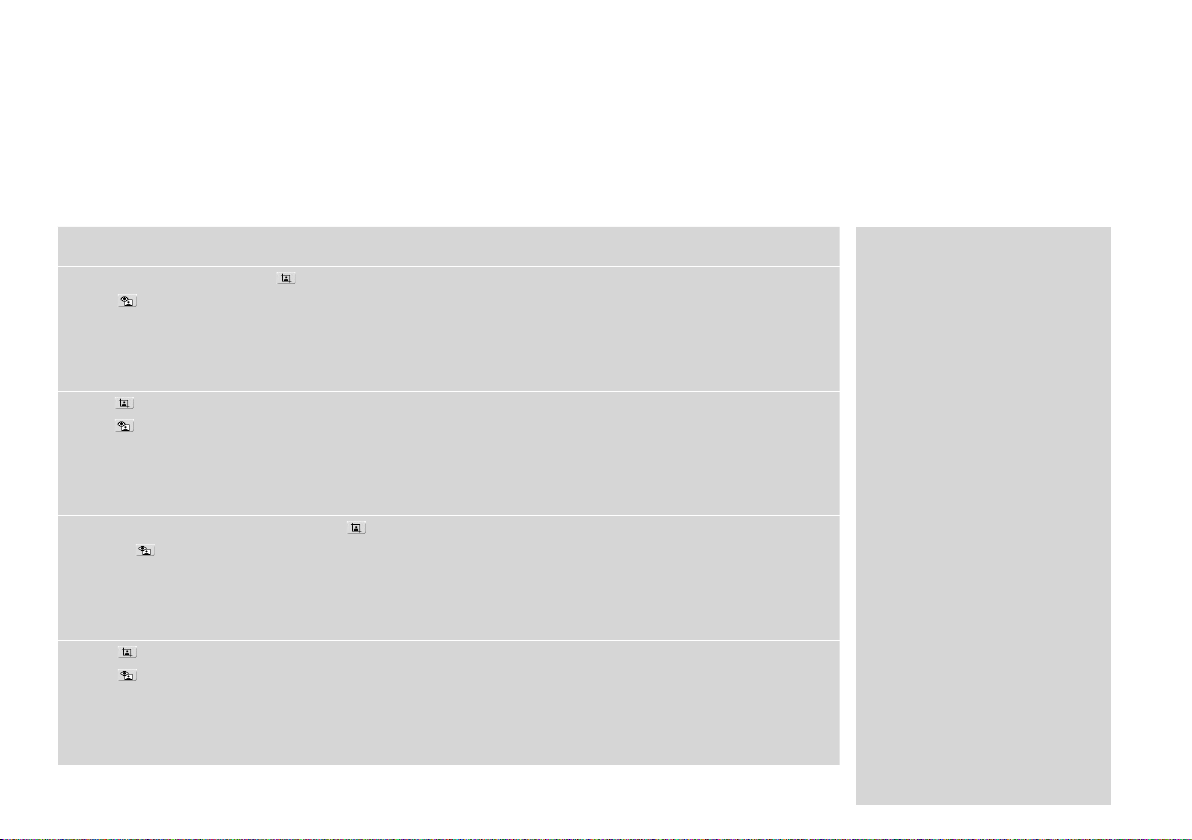
d
Na obrezani sliki se prikaže ikona .
O
Ikona se prikaže, ko je nastavitev Fix Red-Eye nastavljena na On-This photo ali On-All photos.
O
Ikona ADF se prikaže, ko je dokument vstavljen v samodejni podajalnik dokumentov.
O
Ikona će se prikazati iznad onih slika koje su obrezane.
O
Ikona će se prikazati ako je postavka Fix Red-Eye podešena na On-This photo iliOn-All photos.
O
Ikona ADF će se prikazati kada je dokument postavljen u automatski ulagač dokumenata.
O
На отсечената слика се прикажува иконата .
O
Иконата се прикажува кога поставката Fix Red-Eye е поставена на On-This photo или на On-All photos.
O
Иконата ADF се прикажува кога документот е поставен во автоматскиот додавач на документи.
O
Ikona se prikazuje na opsečenoj slici.
O
Ikona se prikazuje kada je postavka Fix Red-Eye podešena za On-This photo ili On-All photos.
O
Ikona ADF se prikazuje ako je u automatski ubacivač dokumenta stavljen dokument.
O
Q
Dejanski prikaz zaslona se lahko
rahlo razlikuje od tistih v navodilih.
Stvarni prikaz na zaslonu može se
malo razlikovati od onih u ovom
vodiču.
Вистинскиот приказ на екранот
може малку да се разликува од
прикажаното во овој водич.
Stvarni prikaz na ekranu se može
malo razlikovati od onog koji je
prikazan u ovom vodiču.
13
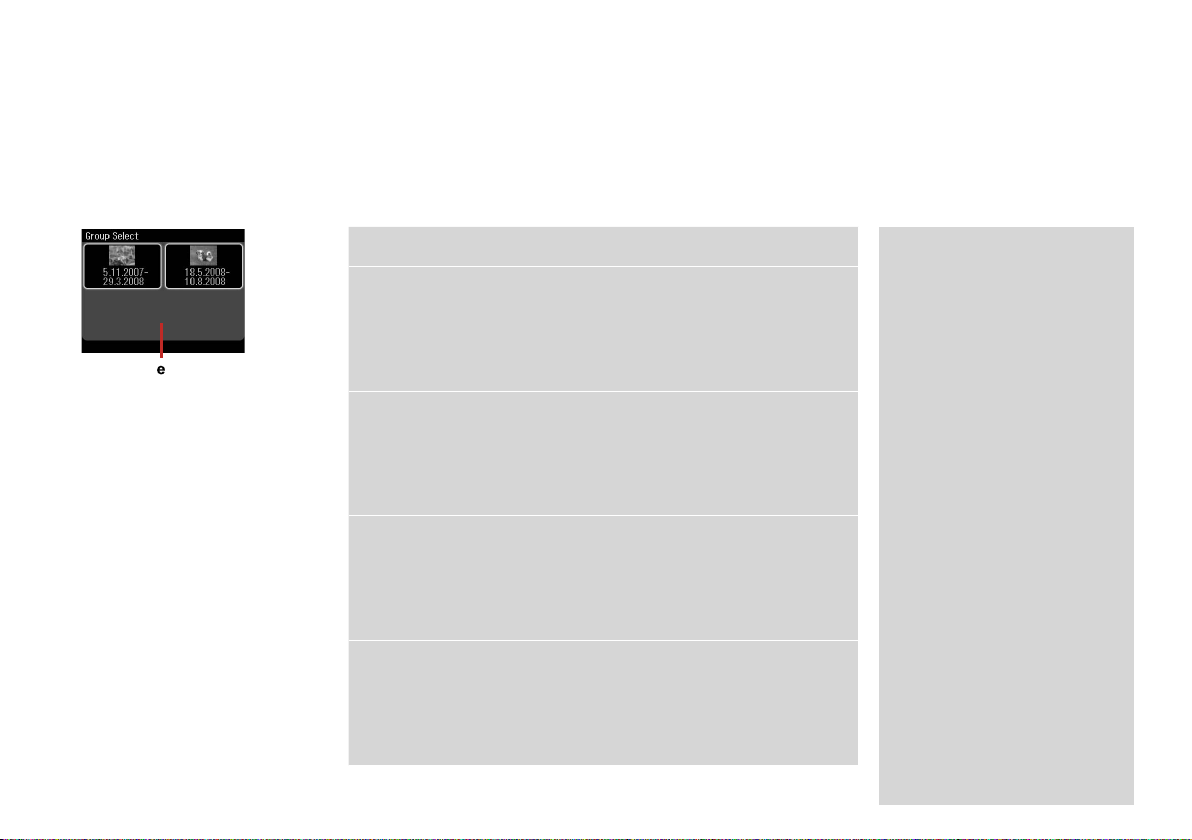
14
e
Če imate na pomnilniški kartici več kot 999 slik, so slike samodejno razdeljene v
skupine in je prikazan zaslon za izbiro skupine. Izberite skupino s sliko, ki jo želite
natisniti. Slike so razporejene po datumu fotograranja. Če želite izbrati drugo
skupino, izberite Setup na meniju Home, Select Location in nato Group Select.
Ako imate više od 999 slika na memorijskoj kartici, slike se automatski dijele u skupine
i prikazat će se zaslon grupnog izbora. Odaberite grupu koja sadrži sliku koju želite
ispisati. Slike se raspoređuju prema datumu slikanja. Za odabir druge grupe odaberite
Setup u izborniku Home, Select Location, a zatim Group Select.
Ако имате повеќе од 999 слики на мемориската картичка, сликите автоматски
се делат во групи и се прикажува екранот за избор на група. Изберете ја групата
што ја содржи сликата што сакате да ја печатите. Сликите се сортираат според
датумот кога се фотографирани. За да изберете друга група, изберете Setup во
менито Home, Select Location и потоа Group Select.
Ako imate više od 999 slika na vašoj memorijskoj kartici, slike se automatski dele u
grupe i prikazuje se ekran za izbor grupe. Izaberite grupu koja sadrži sliku koju želite
da odštampate. Slike se sortiraju prema datumu njihovog snimanja. Da biste izabrali
drugu grupu, izaberite Setup sa menija Home, Select Location, a zatim Group
Select.
Q
Po 13 minutah nedejavnosti
postane zaslon črn, da varčuje z
energijo. Dotaknite se zaslona, da
se vrne v prejšnje stanje.
Nakon 13 minuta mirovanja,
zaslon pocrnjuje radi uštede
energije. Dotaknite zaslon za
povratak zaslona u prethodno
stanje.
По 13 минути неактивност,
екранот се затемнува за да
штеди енергија. Допрете го
екранот за да го вратите екранот
во неговата претходна состојба.
Nakon 13 minuta neaktivnosti,
ekran se gasi radi uštede energije.
Dodirnite ekran da biste vratili
ekran u prethodno stanje.
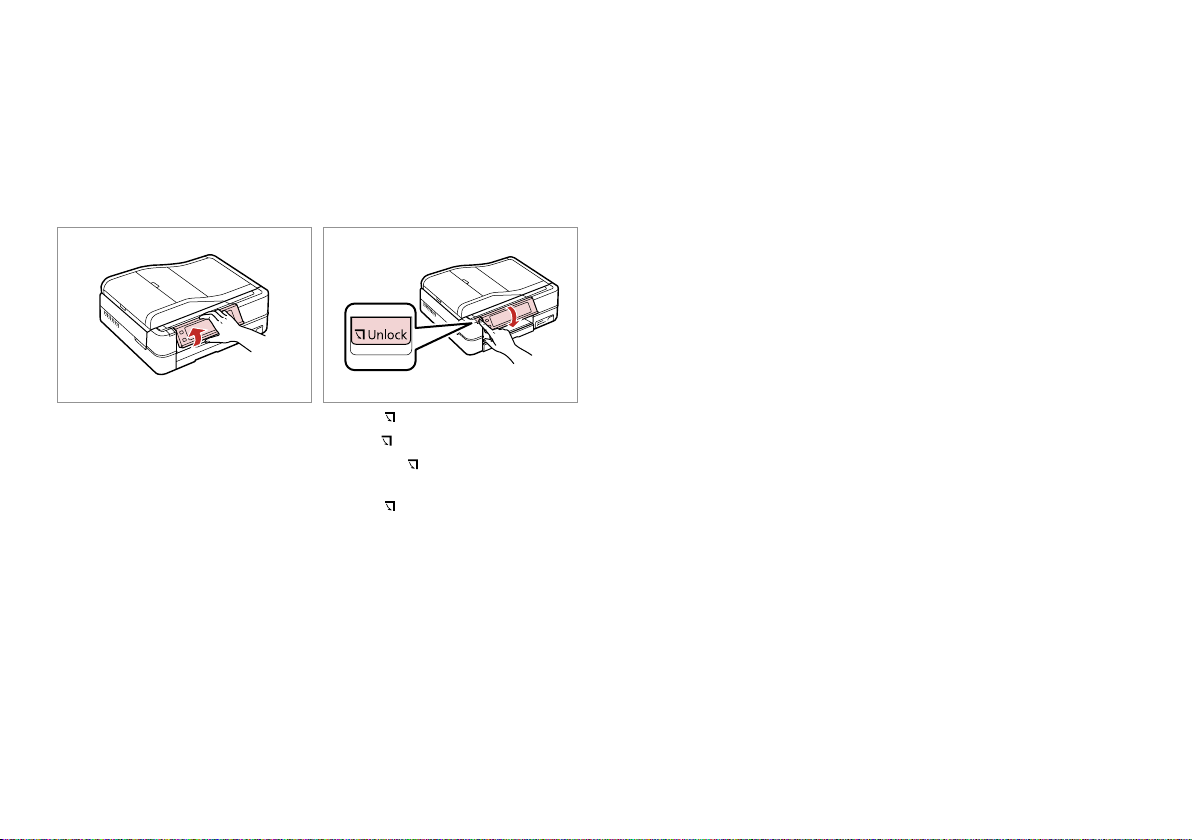
Prilagajanje kota nadzorne plošče
Podešavanje kuta upravljačke ploče
Прилагодување на аголот на контролната табла
Prilagođavanje ugla kontrolne table
Dvignite ročno.
Podignite ručno.
Подигнете рачно.
Podignite ručno.
Pritisnite Unlock za znižanje.
Pritisnite Unlock za spuštanje.
Притиснете Unlock за да
спуштите.
Pritisnite Unlock za spuštanje.
15
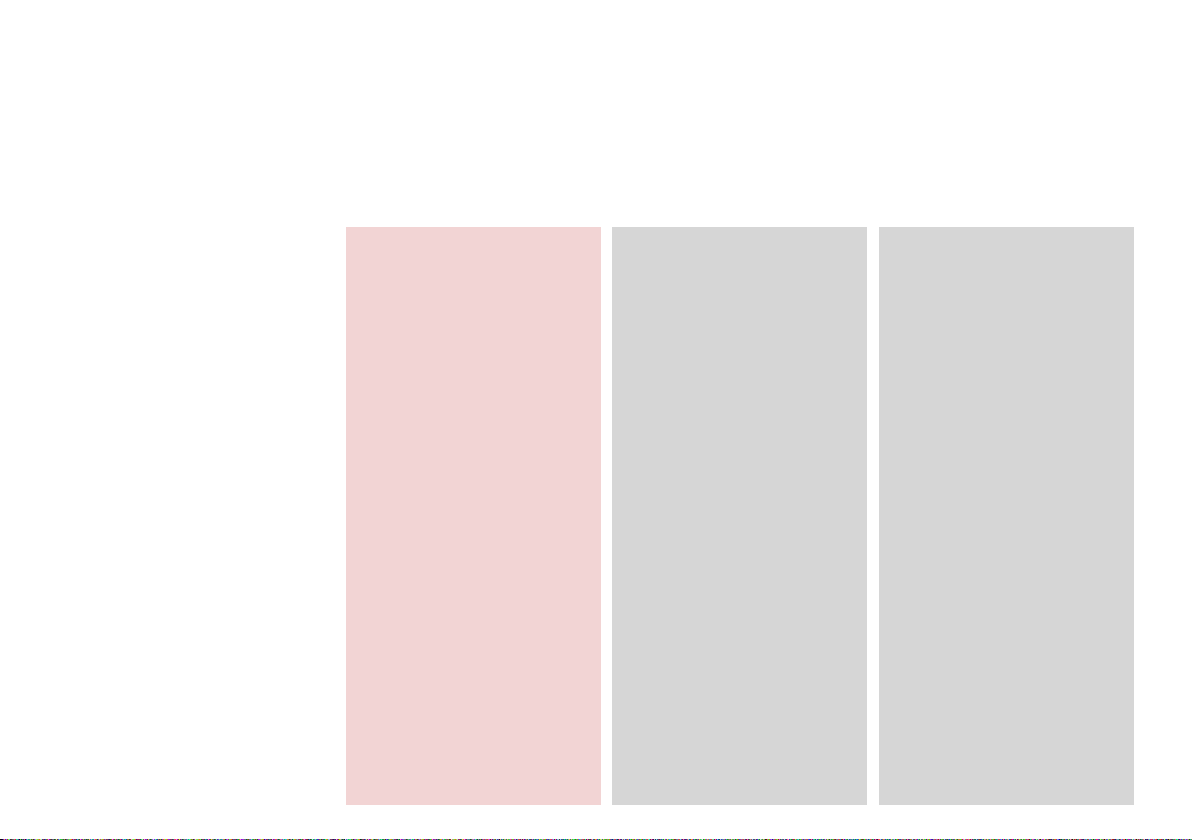
Samodejni ponovni zagon po izpadu elektrike
Automatsko ponovno pokretanje nakon nestanka struje
Автоматско рестартирање по прекин на струја
Automatsko ponovno pokretanje posle nestanka napajanja
Če pride do izpada elektrike, ko je
tiskalnik v stanju pripravljenosti ali
tiska, se samodejno ponovno zažene
in nato piska.
Ako do nestanka struje dođe dok je
pisač u stanju mirovanja telefaksa ili
tijekom ispisa, automatski se ponovno
pokreće i pišti.
Ако дојде до прекин на струја
додека печатачот е во режим
на готовност или печати, тој се
рестартира автоматски и потоа дава
звучен сигнал.
Ako dođe do nestanka napajanja dok
je štampač u režimu pripravnosti faksa
ili dok štampa, štampač se automatski
ponovo pokreće i generište bip ton.
16
c
Ne dotikajte se notranjosti
tiskalnika, dokler se tiskalna glava
ne preneha premikati.
Ne stavljajte ruku u pisač sve
dok se glava pisača ne prestane
pomicati.
Не ставајте ја раката во
печатачот додека главата за
печатење не престане да се
движи.
Ne stavljajte ruku u štampač sve
dok se glava za štampanje ne
zaustavi.
Q
Ponovni zagon se zaustavi, če je
katerikoli gumb nadzorne plošče
pritisnjen, preden se vklopi LCD.
Ponovno pokretanje se prekida
ako se gumbi upravljačke ploče
pritisnu prije uključivanja LCD
zaslona.
Рестартирањето запира ако се
притисне кое било од копчињата
на контролната табла пред да се
вклучи LCD-екранот.
Ponovno pokretanje se zaustavlja
ukoliko se na kontrolnoj tabli
pritisne neko dugme pre nego što
se LCD uključi.
Q
Morda se ne bo ponovno zagnal,
kar pa je odvisno od situacije pred
izpadom. Ponovno zaženite s
pritiskom P On.
Ovisno o uvjetima prije nestanka
struje, možda neće doći do
ponovnog pokretanja. Pokrenite
pritiskom na P On.
Во зависност од околностите
пред прекинот на струјата,
печатачот може да не се
рестартира. Рестартирајте го со
притискање на P On.
U zavisnosti od situacije pre
nestanka napajanja, štampač se
možda neće ponovo pokrenuti.
Ponovo pokrenite uređaj pritiskom
na P On.
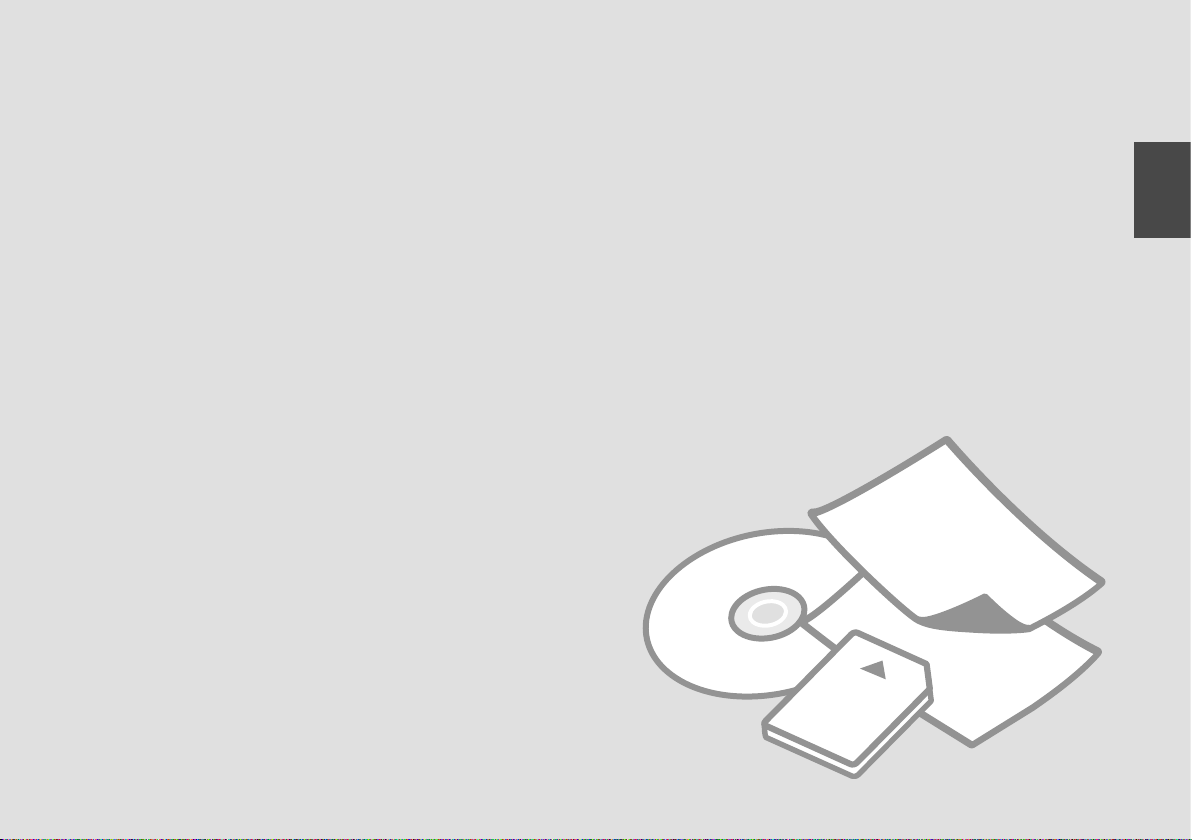
Delo z napravo
Upravljanje medijima
Ракување со медиуми
Rukovanje medijima
17
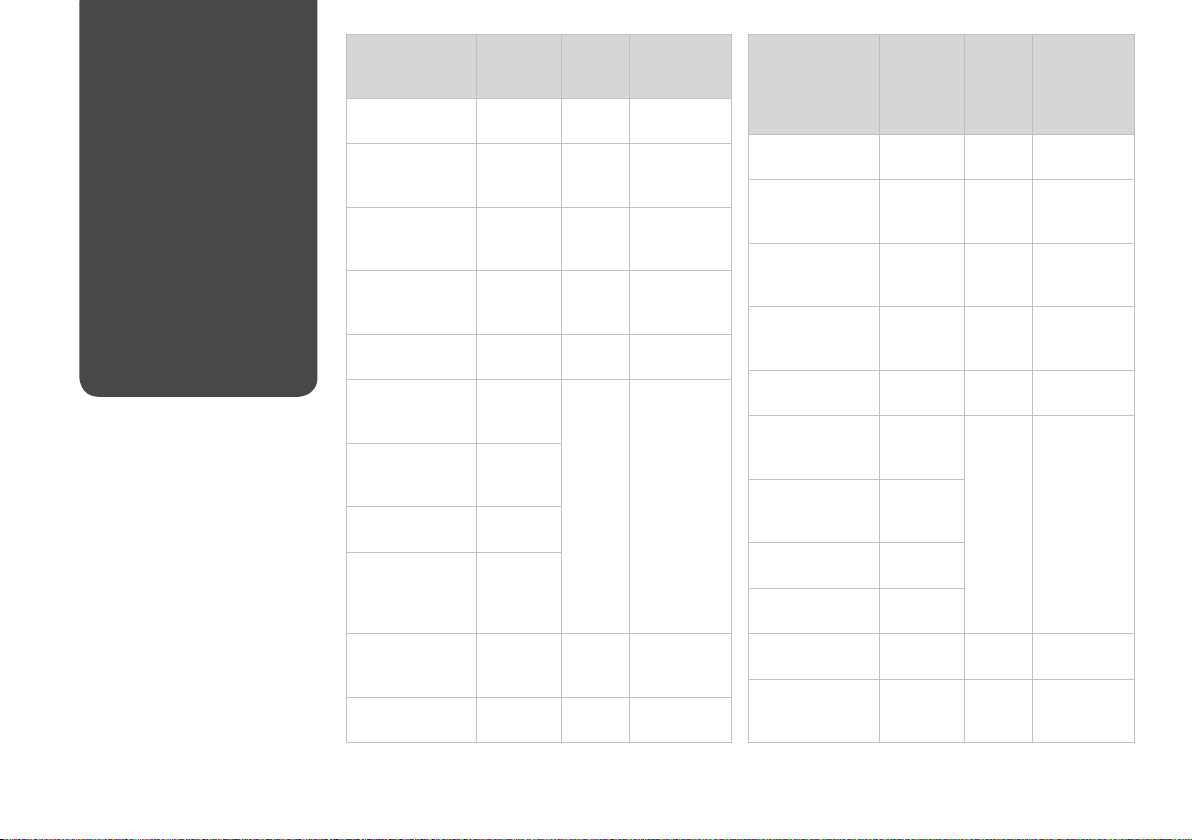
Izbira papirja
Odabir papira
Избирање хартија
Izbor papira
Poseben papir, ki je na voljo, je
odvisen od področja.
Raspoloživost specijalnih medija
razlikuje se od lokacije do lokacije.
Достапноста на специјалните
хартии зависи од земјата.
Dostupnost posebnog papira zavisi
od tržišta.
18
Če želite tiskati na ta
papir...
(a) Navaden papir Plain Paper [12 mm]
(b) Epson Prvovrstni
navadni papir za
brizgalne tiskalnike
(c) Epson Svetlo beli
papir za brizgalne
tiskalnike
(d) Epson Papir
za fotograje za
brizgalne tiskalnike
(e) Epson Težak
matiran papir
(f) Epson Prvovrstni
papir s svetlečim
premazom
(g) Epson Prvovrstni
papir s polsvetlečim
premazom
(h) Epson Svetleč
papir za fotograje
(i) Epson Papir
za fotograje z
izredno svetlečim
premazom
(j) Epson
Obojestransko
matiran papir
(k) Epson Nalepke
za fotograje
*1 Papir, ki tehta od 64 do 90 g/m².
*2 Kapaciteta vstavljanja za ročno dvostransko tiskanje je 30
listov.
Na zaslonu
LCD izberite to
vrsto papirja
Plain Paper 120 *² Glaven
Plain Paper 100 *² Glaven
Matte 100 Glaven
Matte 20 Glaven
Prem.
Glossy
Prem.
Glossy
Glossy
Ultra
Glossy
Matte 1 Glaven
Photo
Sticker
Kapaciteta
vstavljanja
(listov)
*¹ *²
20 A4: glaven
1 Za fotograje
Pladenj
Glaven
drug papir: za
fotograje
Ako želite ispisivati
na ovakav papir...
(a) Običan papir Plain Paper [12 mm]
(b) Epson Premium
običan papir za
tintne pisače
(c) Epson Blještavo
bijeli papir za tintne
pisače
(d) Epson Papir
za tintne pisače
fotografske kvalitete
(e) Epson Matirani
papir - tvrdi
(f) Epson Premium
sjajni fotografski
papir
(g) Epson Premium
polusjajni
fotografski papir
(h) Epson Sjajni
fotografski papir
(i) Epson Ultra sjajni
fotografski papir
(j) Epson Obostrani
matirani papir
(k) Epson
Fotografske
naljepnice
*1 Papir mase od 64 do 90 g/m².
*2 Kapacite umetanja za ručni obostrani ispis je 30 listova.
Odaberite
ovu vrstu
papira na
LCD zaslonu
pisača
Plain Paper 120 *² Glavna
Plain Paper 100 *² Glavna
Matte 100 Glavna
Matte 20 Glavna
Prem.
Glossy
Prem.
Glossy
Glossy
Ultra
Glossy
Matte 1 Glavna
Photo
Sticker
Kapacitet
umetanja
(u
listovima)
*¹ *²
20 A4: Glavna
1 Fotograja
Ladica
Glavna
Osim A4: za
fotograje
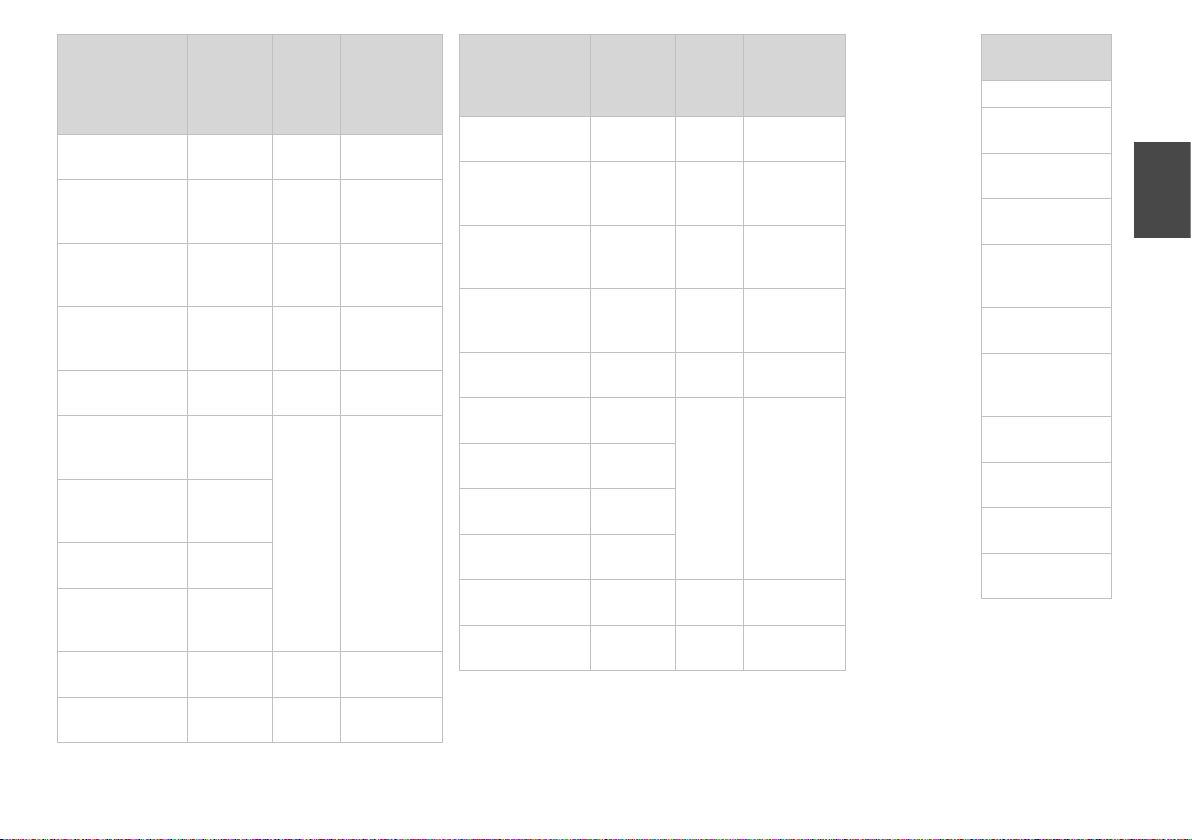
Ако сакате да
печатите на ваква
хартија...
(a) Обична хартија Plain Paper [12 mm]
(b) Првокласна
обична хартија за
мастило Epson
(c) Светло бела
хартија за мастило
Epson
(d) Хартија за мастило
со фотографски
квалитет Epson
(e) Матна хартија
- тешка Epson
(f) Првокласна
сјајна фотографска
хартија Epson
(g) Првокласна
полусјајна фотографска
хартија Epson
(h) Сјајна фотографска
хартија Epson
(i) Ултрасјајна
фотографска
хартија Epson
(j) Двострана матна
хартија Epson
(k) Фотографски
налепници Epson
*1 Хартија со тежина од 64 до 90 g/m².
*2 Капацитетот на полнење за рачно двострано печатење е 30
листови.
Изберете
го овој тип
на хартија
на LCDекранот
Plain Paper 120 *² Главна
Plain Paper 100 *² Главна
Matte 100 Главна
Matte 20 Главна
Prem.
Glossy
Prem.
Glossy
Glossy
Ultra
Glossy
Matte 1 Главна
Photo
Sticker
Капацитет
за
внесување
(листови)
*¹ *²
20 A4: Главна
1 Фото
Фиока
Главна
Други освен
A4: Фото
Ako želite da
štampate na ovom
papiru...
(a) Običan papir Plain Paper [12 mm]
(b) Epson Premium
obični papir za
inkdžet štampače
(c) Epson Blještavo
beli papir za inkdžet
štampače
(d) Epson Papir za
inkdžet štampače
foto kvaliteta
(e) Epson Matirani
papir - tvrdi
(f) Epson Premium
sjajni foto papir
(g) Epson Premium
polusjajni foto papir
(h) Epson Sjajni foto
papir
(i) Epson Ultra sjajni
foto papir
(j) Epson Dvostrani
matirani papir
(k) Epson Foto
nalepnice
*1 Papir gramaže 64 do 90 g/m².
*2 Kapacitet za ručno dvostrano štampanje je 30 listova.
Izaberite
ovaj tip
papira na
LCD ekranu
Plain Paper 120 *² Glavno
Plain Paper 100 *² Glavno
Matte 100 Glavno
Matte 20 Glavno
Prem.
Glossy
Prem.
Glossy
Glossy
Ultra
Glossy
Matte 1 Glavno
Photo
Sticker
Kapacitet
(listovi)
*¹ *²
20 A4: Glavno
1 Fotograja
Ležište
Glavno
Ako nije A4: za
fotograje
If you want to print
on this paper…
(a) Plain paper
(b) Epson Premium
Ink Jet Plain Paper
(c) Epson Bright
White Ink Jet Paper
(d) Epson Photo
Quality Ink Jet Paper
(e) Epson
Matte Paper
- Heavyweight
(f) Epson Premium
Glossy Photo Paper
(g) Epson Premium
Semigloss Photo
Paper
(h) Epson Glossy
Photo Paper
(i) Epson Ultra
Glossy Photo Paper
(j) Epson DoubleSided Matte Paper
(k) Epson Photo
Stickers
19
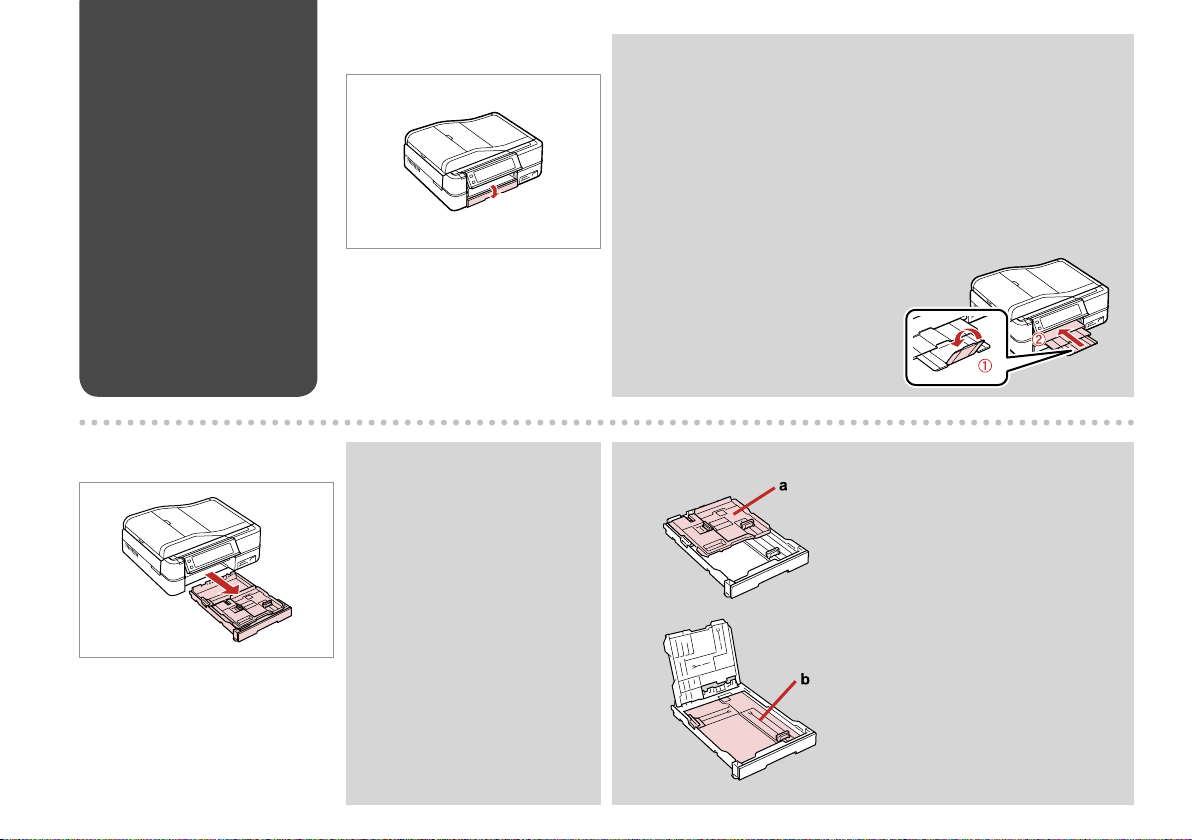
Vstavljanje papirja
Umetanje papira
Ставање хартија
Ubacivanje papira
A
Obrnite.
Preklopite dolje.
Преклопете надолу.
Preklopite nadole.
Q
Zaprite izhodni pladenj, če je ta odprt.
Zatvorite izlazni pretinac ako je izbačen.
Затворете ја излезната фиока ако е отворена.
Uvucite izlazno ležište ako je izvučeno.
20
B
Izvlecite.
Izvucite.
Извлечете.
Izvucite.
Q
Prepričajte se, da papir ni vstavljen
v pladenj za fotograje.
Provjerite da nema papira u ladici
za fotograje.
Погрижете се да нема
ставено хартија во фиоката за
фотографии.
Uverite se da u ležištu za
fotograje nema papira.
a: Pladenj za fotograje
b: Glavni pladenj
a: Ladica za fotograje
b: Glavna ladica
a: Фиока за фотографии
b: Главна фиока
a: Ležište za fotograje
b: Glavno ležište
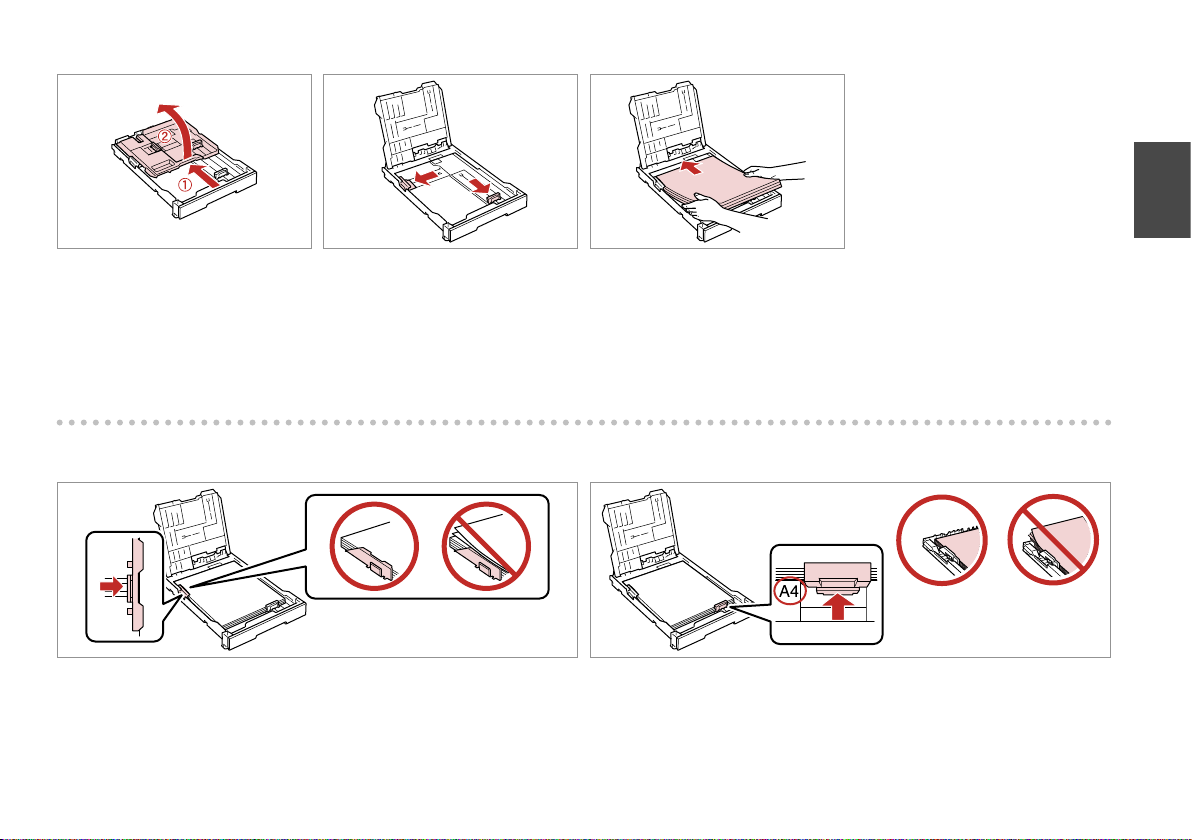
C D
E R & 18
Potisnite in dvignite.
Umetnite i podignite.
Лизгајте и подигнете.
Povucite i podignite.
F
Potisnite do robov papirja.
Umetnite do rubova papira.
Лизгајте кон рабовите на хартијата.
Pomerite do ivica papira.
Stisnite in potisnite na strani.
Stisnite i izucite sa strane.
Притиснете и лизгајте кон
краевите.
Uhvatite i povucite do stranica.
Vstavite z natisljivo stranjo navzdol.
Umetnite stranu za ispis prema dolje.
Ставете ја хартијата со страната за
печатење надолу.
Ubacite stranom na koju se štampa
nadole.
G
Potisnite do velikosti papirja.
Umetnite do veličine papira.
Лизгајте до големината на
хартијата.
Pomerite do vaše veličine papira.
21
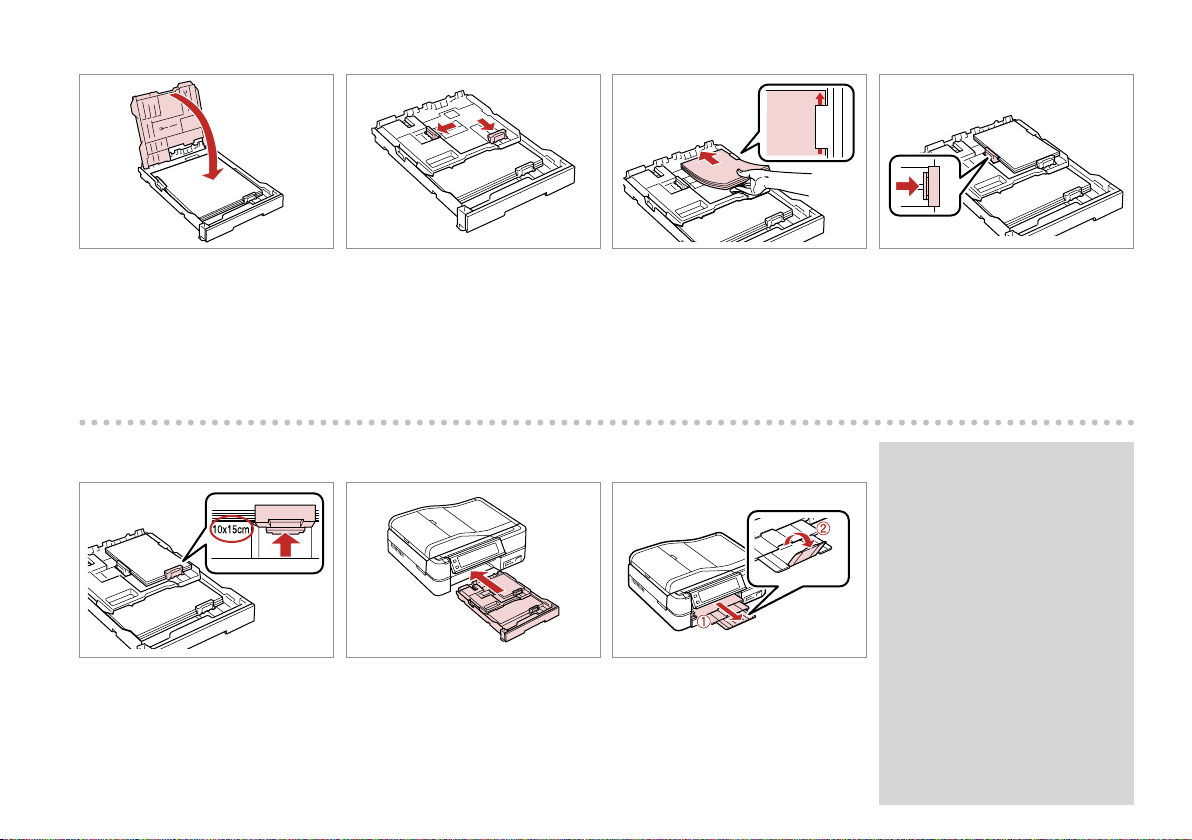
H
I
J R & 18
K
Zamenjajte.
Zamijenite.
Ставете повторно.
Zamenite.
L
Potisnite do velikosti papirja.
Umetnite do veličine papira.
Лизгајте до големината на
хартијата.
Pomerite do vaše veličine papira.
22
Stisnite in potisnite na strani.
Stisnite i izucite sa strane.
Притиснете и лизгајте кон
краевите.
Uhvatite i povucite do stranica.
M
Vstavite s kaseto v ravnem položaju.
Umetnite držeći kasetu na ravnom.
Вметнете држејќи ја касетата
хоризонтално.
Ubacite i pazite da kaseta bude
ravna.
Vstavite z natisljivo stranjo navzdol.
Umetnite stranu za ispis prema dolje.
Ставете ја хартијата со страната за
печатење надолу.
Ubacite stranom na koju se štampa
nadole.
N
Izvlecite in dvignite.
Izvucite i podignite.
Лизгајте кон надвор и подигнете.
Izvucite i podignite.
Potisnite do robov papirja.
Umetnite do rubova papira.
Лизгајте кон рабовите на хартијата.
Pomerite do ivica papira.
Q
Pred vstavljanjem poravnajte
robove papirja.
Poravnajte rubove snopa papira
prije nego što ga umetnete u
pisač.
Порамнете ги рабовите на
листовите пред да ги ставите.
Poravnajte ivice papira pre
ubacivanja.
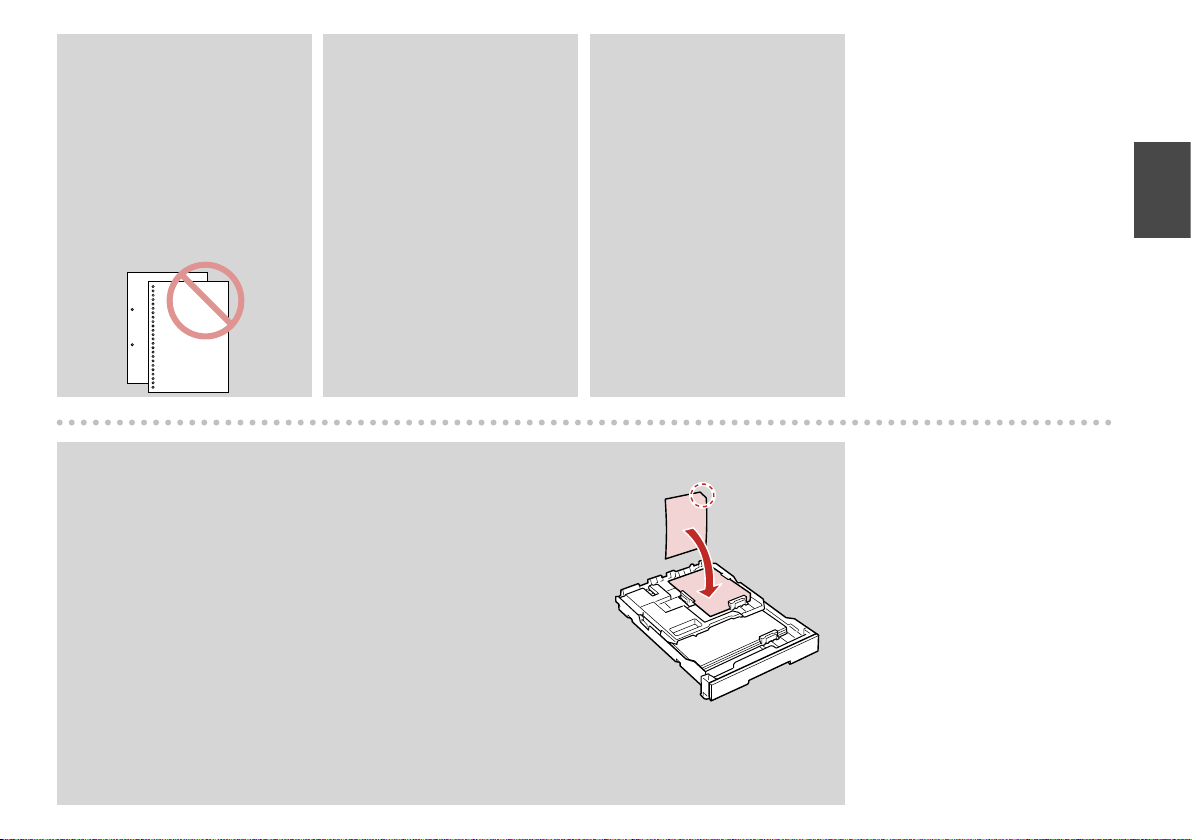
Q
Ne uporabljajte perforiranega
papirja.
Nemojte upotrebljavati papir s
rupicama za uvezivanje.
Не користете хартија со дупки за
спирала.
Ne koristite perforirani papir.
Q
Pri uporabi papirja velikosti Legal
glejte Navodila za uporabo na
internetu.
Pogledajte upute na internetu
u Korisnički vodič prilikom
korištenja papira veličine Legal.
Видете во електронското
Упатство за корисникот кога
користите хартија со големина
Legal.
Pogledajte preko Interneta
Korisnički vodič ako koristite
papir formata Legal.
Q
Pri vstavljanju lista z Nalepke za fotograje ga obrnite navzdol, kot je
prikazano na desni. Ne uporabljajte podpornega lista za vstavljanje, ki ste
ga dobili skupaj z Nalepke za fotograje.
Prilikom umetanja lista Fotografske naljepnice postavite ga prema dolje
kako je prikazano s desne strane. Nemojte koristiti papir za pomoć pri
umetanju koji je isporučen s Fotografske naljepnice.
Кога ставате лист Фотографски налепници, ставете го со лицето надолу
како што е прикажано оддесно. Не користете го листот за поддршка на
полнењето даден со Фотографски налепници.
Kada stavljate list Foto nalepnice, postavite ga licem okrenutim nadole, kao
što je pokazano na desnoj strani. Ne koristite list za pomoć pri ubacivanju
koji ste dobili uz Foto nalepnice.
Q
Kasete za papir ne izvlecite
ali vstavite med delovanjem
tiskalnika.
Nemojte izvlačiti niti umetati
kazetu dok je pisač u radu.
Не извлекувајте ја и не
вметнувајте ја касетата за хартија
додека работи печатачот.
Ne vadite i ne stavljajte papir u
kasetu dok štampač radi.
23
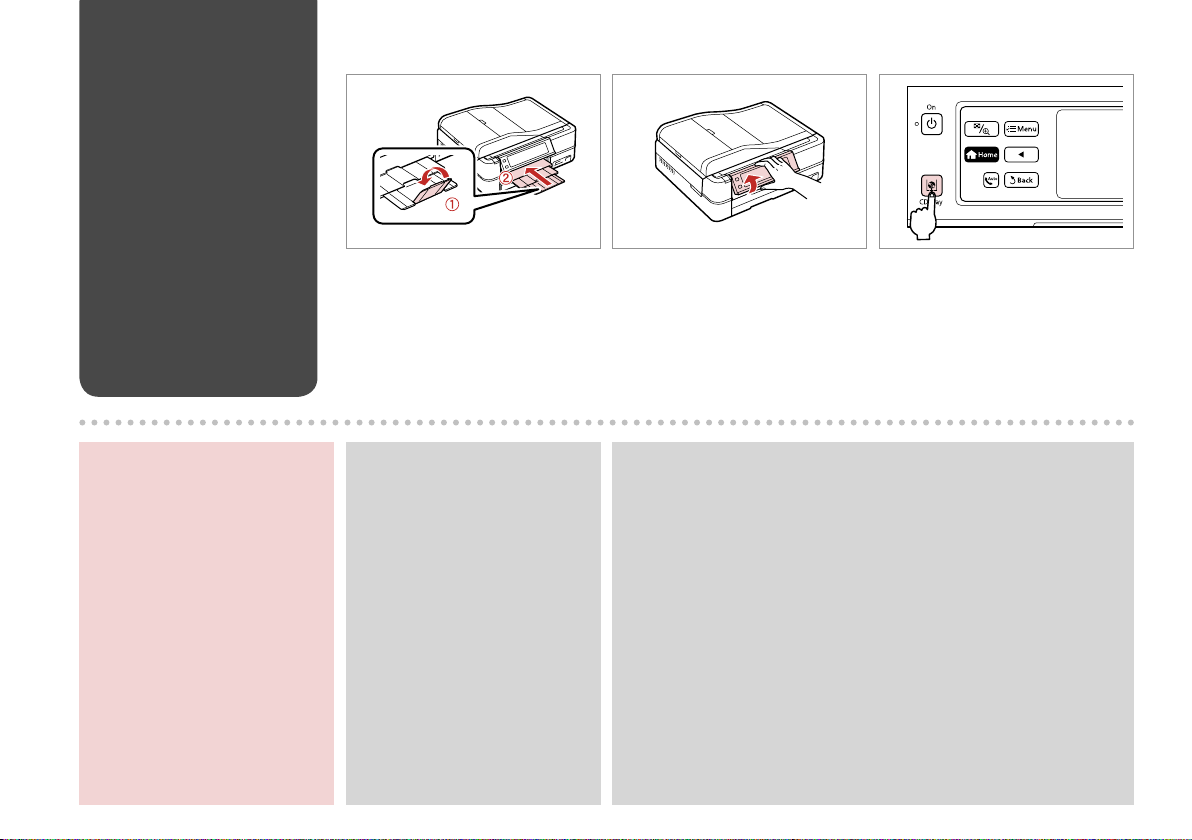
Vstavljanje CD-ja/
DVD-ja
Umetanje CD/DVD-a
Ставање ЦД/ДВД
Stavljanje CD/DVD
diska
A
B
C
c
Pladnja za CD/DVD ne vlecite.
Pladenj je že v celoti izvržen ali
razširjen.
Nemojte izvlačiti ladicu za CD/
DVD. Ne može se dalje izbaciti niti
izvući.
Не влечете ја фиоката за ЦД/ДВД.
Не може да се отвори или
извлече повеќе.
Ne vucite CD/DVD ležište. Ne može
se više otvoriti ili izvući.
24
Zaprite.
Zatvorite.
Затворете.
Zatvorite.
Q
Za tiskanje na 8-cm mini CD-je
glejte internetna Navodila za
uporabo.
Za ispis na mini CD-ima od 8 mm
pogledajte Korisnički vodična
Internetu.
За да печатите на мини ЦД од
8 цм, видете во електронското
Упатство за корисникот.
Za štampanje na mini CD-ovima
od 8 cm, pogledajte preko
Interneta Korisnički vodič.
Dvignite v najvišji položaj.
Podignite do kraja.
Подигнете додека може да оди.
Podižite dok je moguće.
Izvrzite pladenj za CD/DVD.
Izbacite ladicu za CD/DVD.
Отворете ја фиоката за ЦД/ДВД.
Otvorite CD/DVD ležište.
Q
Pladenj za CD/DVD se samodejno zapre po določenem časovnem obdobju.
Pritisnite L in znova izvrzite.
Ladica za CD/DVD automatski se zatvara nakon određenog vremena.
Pritisnite L za ponovno izbacivanje ladice.
Фиоката за ЦД/ДВД автоматски се затвора по извесно време.
Притиснете L за да ја отворите повторно.
CD/DVD ležište se automatski zatvara nakon izvesnog vremena. Pritisnite L
da biste ga ponovo otvorili.
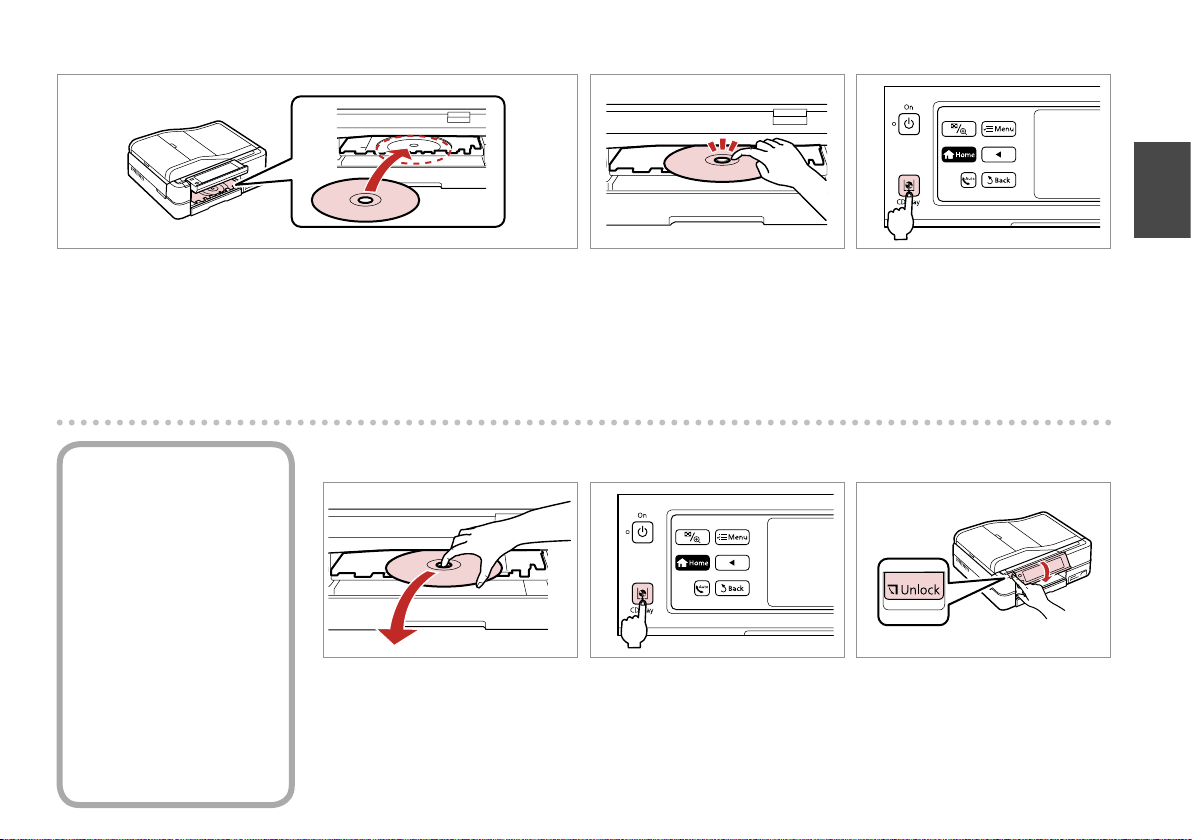
D
E
F
Postavite. (Pladnja za CD/DVD ne
vlecite).
Stavite. (Nemojte izvlačiti ladicu za
CD/DVD.)
Ставете. (Не влечете ја фиоката за
ЦД/ДВД.)
Stavite. (Ne vucite CD/DVD ležište.)
Odstranjevanje CDja/DVD-ja
Izvlačenje CD/DVD-a
Вадење ЦД/ДВД
Vađenje CD/DVD-a
A
Odstranite vodoravno.
Izvucite vodoravno.
Извадете го хоризонтално.
Izvadite horizontalno.
Na rahlo pritisnite.
Lagano pritisnite.
Притиснете нежно.
Lagano pritisnite.
B
Zaprite pladenj za CD/DVD.
Zatvorite ladicu za CD/DVD.
Затворете ја фиоката за ЦД/ДВД.
Zatvorite CD/DVD ležište.
Zaprite pladenj za CD/DVD.
Zatvorite ladicu za CD/DVD.
Затворете ја фиоката за ЦД/ДВД.
Zatvorite CD/DVD ležište.
C
Znižajte.
Spustite.
Спуштете.
Spustite.
25
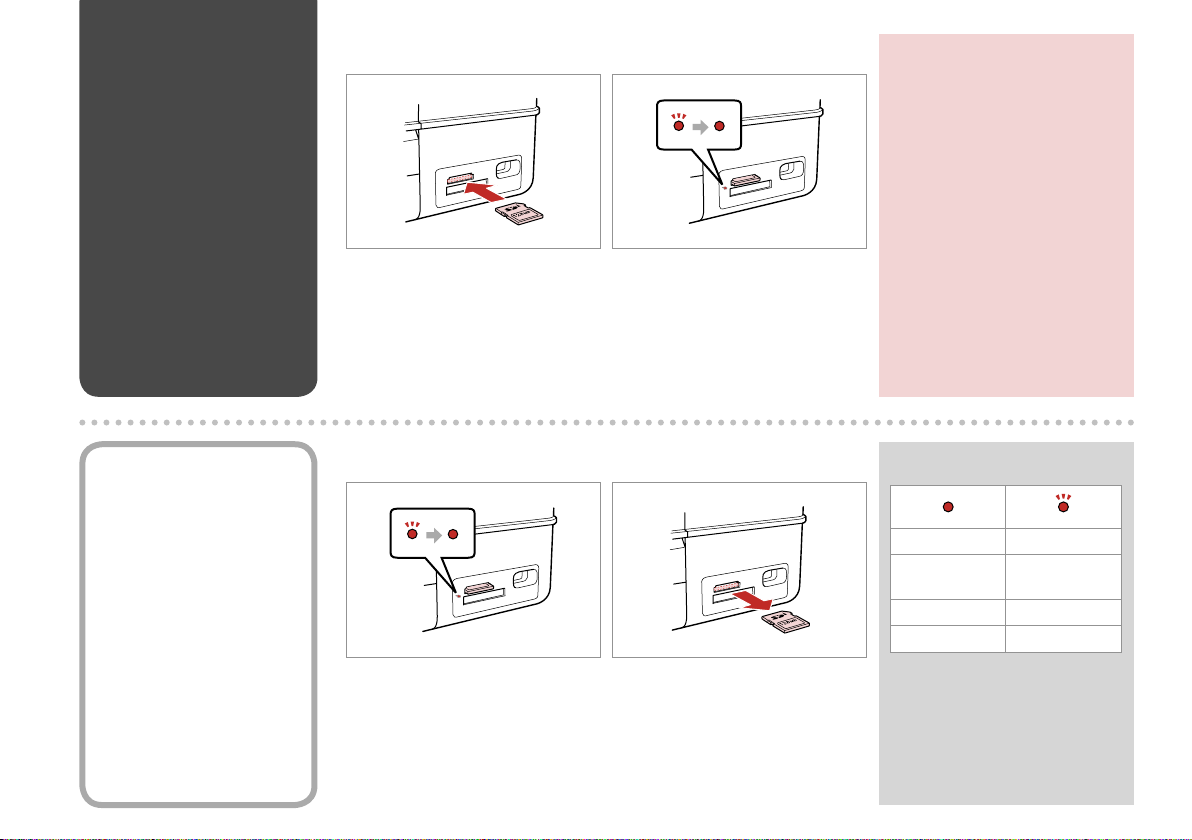
Vstavljanje
pomnilniške kartice
Umetanje
memorijske kartice
Вметнување
мемориска
картичка
Ubacivanje
memorijske kartice
A B
Vstavite eno kartico naenkrat.
Umećite jednu po jednu karticu.
Вметнете само една картичка.
Kartice ubacujte jednu po jednu.
Preverite lučko.
Provjerite gori li lampica.
Проверете ја светилката.
Proverite lampicu.
c
Kartice ne poskušajte v celoti
potisniti v režo. Kartica ne sme biti
v celoti vstavljena.
Ne pokušavajte na silu umetnuti
cijelu karticu u utor. Kartica bi
manjim dijelom trebala ostati
izvan utora.
Не обидувајте се сосила да ја
вметнете картичката докрај во
отворот. Не треба да е целосно
вметната.
Ne pokušavajte silom da ugurate
karticu do kraja u utičnicu. Ne
treba da bude uvučena do kraja.
Odstranjevanje
pomnilniške kartice
Uklanjanje memorijske
kartice
Вадење мемориска
картичка
Vađenje memorijske
kartice
26
A B
Preverite lučko.
Provjerite statusnu lampicu.
Проверете ја светилката.
Proverite lampicu.
Odstranite.
Uklonite.
Извадете.
Izvadite.
Q
Sveti Utripa
Lampica je
uključena
Свети Трепка
Uključeno Trepće
Lampica treperi
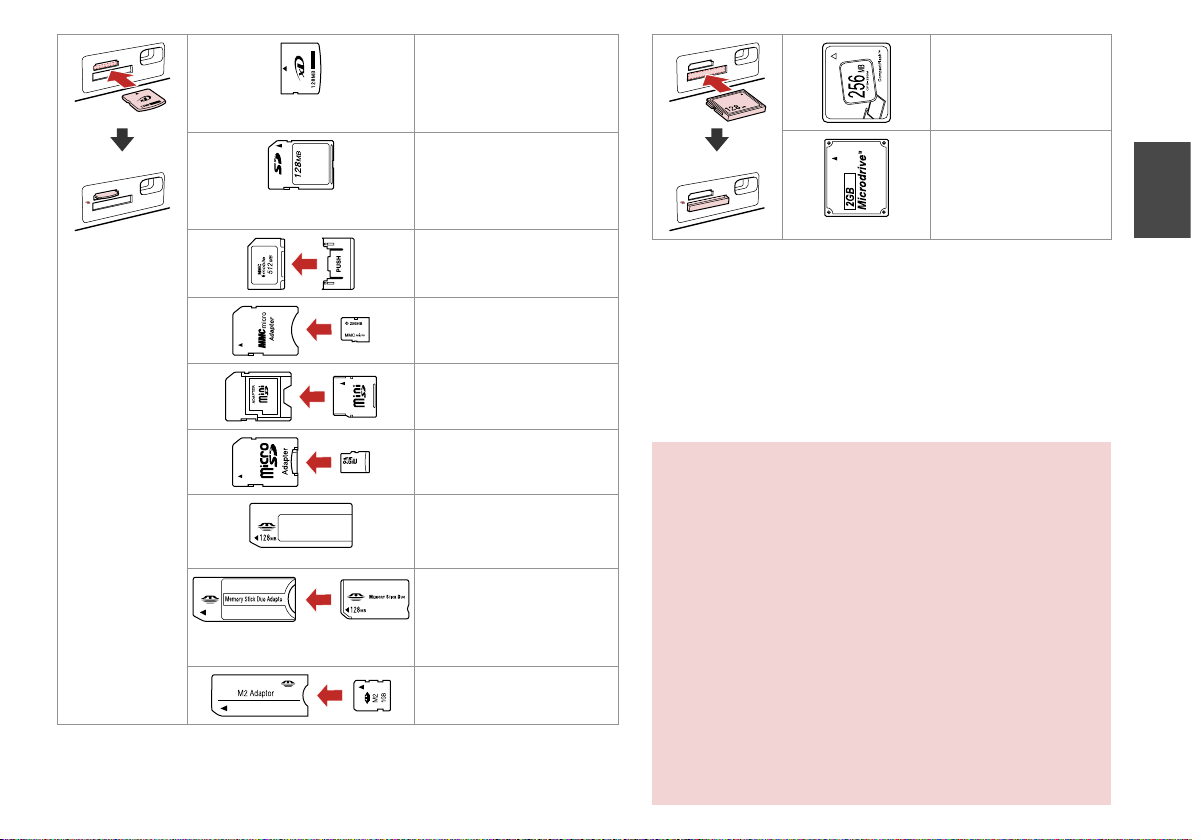
xD-Picture Card
xD-Picture Card Type M
xD-Picture Card Type M+
xD-Picture Card Type H
SD Memory Card
SDHC Memory Card
MultiMediaCard
MMCplus
MMCmobile *
CompactFlash
Microdrive
MMCmicro *
miniSD *
miniSDHC *
microSD *
microSDHC *
Memory Stick
Memory Stick Pro
MagicGate Memory Stick
Memory Stick Duo *
Memory Stick Pro Duo *
Memory Stick Pro-HG Duo *
MagicGate Memory Stick Duo *
Memory Stick Micro *
*Potrebujete vmesnik
*Potreban je prilagodnik
*Неопходен е адаптер
*Potreban adapter
c
Če je treba za pomnilniško kartico namestiti vmesnik, to storite,
preden vstavite kartico v režo, drugače se lahko kartica zagozdi.
Ako je za uporabu memorijske kartice potreban prilagodnik,
umetnite ga u utor prije nego što umetnete karticu, jer bi se u
suprotnom kartica mogla zaglaviti u utoru.
Ако е потребен адаптер за мемориската картичка, приклучете
го пред да ја вметнете во отворот, инаку таа може да се
заглави.
Ako memorijska kartica zahteva adapter, stavite karticu u njega
pre nego što je ubacite u utičnicu, u suprotnom kartica se može
zaglaviti.
27
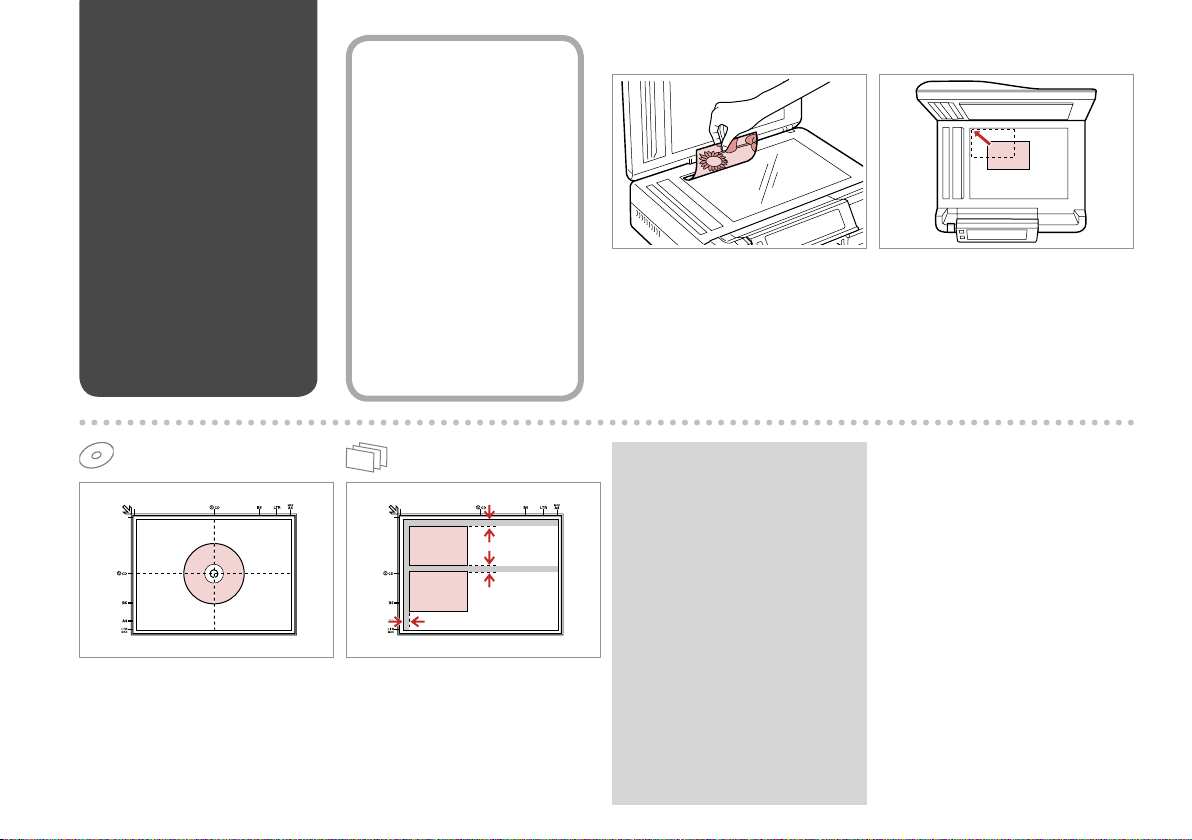
Nameščanje
izvirnikov
Umetanje izvornika
Ставање оригинали
Postavljanje
originala
Steklo za dokumente
Podloga za
dokumente
Табла за документи
Ploča za dokumente
A
B
Položite na sredino.
Stavite u sredinu.
Ставете го во центарот.
Stavite u sredinu.
28
Med fotograjami pustite razmik 5
mm.
Fotograje međusobno razmaknite
5 mm.
Ставајте ги фотографиите на
растојание од 5 мм.
Razdvojte fotograje za po 5 mm.
Obrnite vodoravno navzdol.
Izvornik položite vodoravno, licem
prema dolje.
Ставете го оригиналот
хоризонтално, со лицето надолу.
Postavite horizontalno, licem nadole.
Q
Ponatisnete lahko fotograje od
30 × 40 mm.
Moguć je ponovni ispis fotograja
od 30 × 40 mm.
Може да препечатите
фотографии од 30 × 40 мм.
Možete preštampati fotograje
veličine od 30 × 40 mm.
Prilagodite na rob.
Položite prema kutu.
Сместете го во аголот.
Prilagodite ćošku.
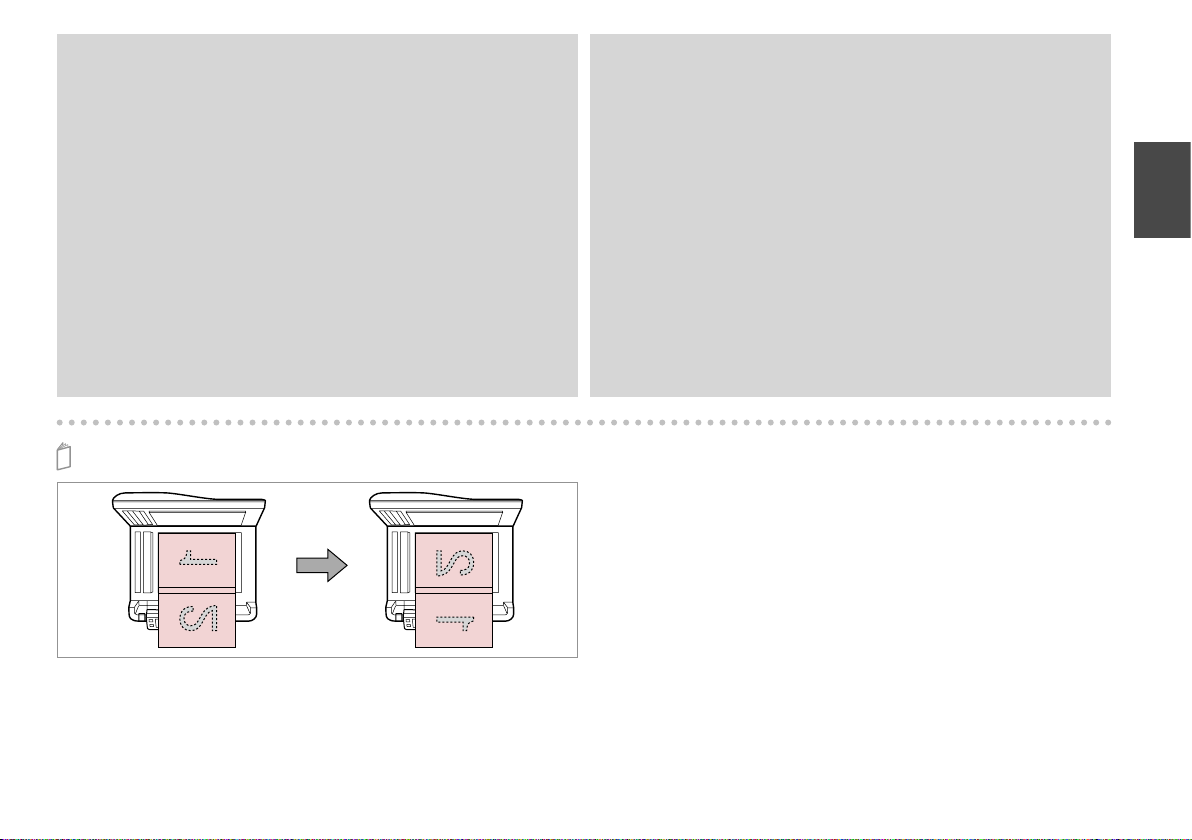
Q
Istočasno lahko kopirate fotograje različnih velikosti, če so te večje od
30 × 40 mm.
Možete kopirati fotograje različitih veličina istovremeno ako su one veće
od 30 × 40 mm.
Може истовремено да копирате фотографии со различна големина ако
се поголеми од 30 × 40 мм.
Možete istovremeno kopirati fotograje različitih veličina ako su veće od
30 × 40 mm.
Položite prvo stran.
Stavite prvu stranicu.
Ставете ја првата страница.
Stavite prvu stranu.
Položite drugo stran.
Stavite drugu stranicu.
Ставете ја втората страница.
Stavite drugu stranu.
Q
Kadar je dokument na steklu za dokumente in v ADF-ju, ima prednost
dokument v ADF-ju.
Ako se na podlozi za dokumente ili ADF-u nalazi dokument, prioritet ima
onaj u ADF-u.
Кога има документ на таблата за документи и во ADF, приоритет се
дава на документот во ADF.
Ako se dokumenti nalaze i na tabli za dokumente i u ADF-u, pritoritet se
daje dokumentu u ADF-u.
Dve strani knjige lahko natisnete na eno stran lista papirja. Za postavitev
izberite Book/2-up ali Book/2-Sided in postavite knjigo, kot je prikazano na
levi.
Moguće je ispisivati dvije stranice knjige na jednoj stranici lista papira.
Odaberite Book/2-up ili Book/2-Sided za izgled i stavite knjigu kako je
prikazano na lijevoj strani.
Може да отпечатите две страници од книга на една страна од лист хартија.
Изберете Book/2-up или Book/2-Sided како изглед и ставете ја книгата
како што е прикажано одлево.
Možete da štampate dve stranice knjige na jednoj strani istog lista papira.
Izaberite Book/2-up ili Book/2-Sided kao izgled i stavite knjigu kao što je
pokazano na slici levo.
29
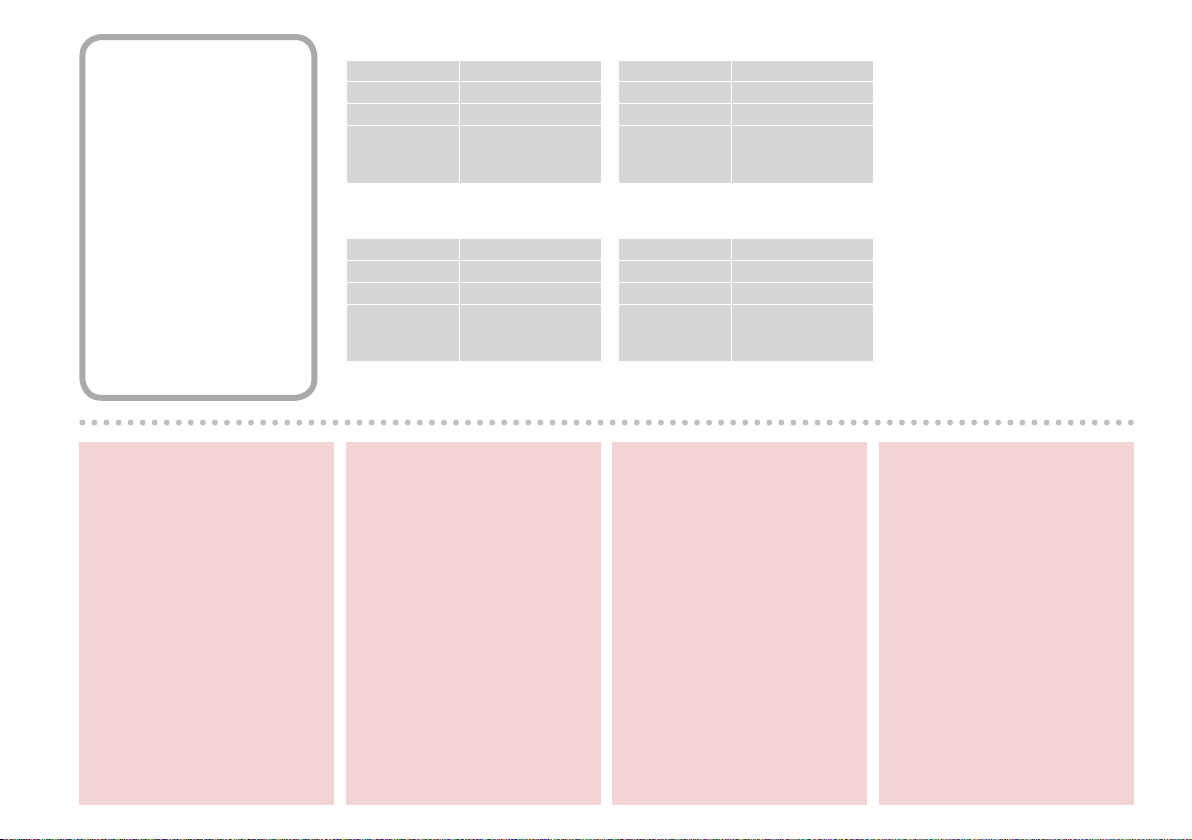
Samodejni podajalnik
dokumentov (ADF)
Automatski ulagač
dokumenata (ADF)
Автоматски додавач
на документи (ADF)
Automatski ubacivač
dokumenata (ADF)
Če želite preprečiti zagozdenje
c
papirja, ne uporabljajte
naslednjih dokumentov. Za
te vrste uporabite steklo za
dokumente.
Dokumenti, ki so speti z
O
zaponkami za papir, sponkami
itd.
Dokumenti s trakovi ali
O
prilepljenim papirjem.
Fotograje, prosojnice ali na
toploto občutljiv papir.
Raztrgan, zmečkan ali
O
preluknjan papir.
Uporabni izvirniki
Velikost A4/Letter/Legal
Vrsta Plain paper
Teža 64 g/m² do 95 g/m²
Kapaciteta 30 listov ali 3 mm ali
Izvornici za korištenje
Veličina A4/Letter/Legal
Vrsta Plain paper
Masa 64 g/m² do 95 g/m²
Kapacitet 30 listova ili 3 mm ili
Izbjegavajte sljedeće kako
c
biste izbjegli gužvanje papira.
Za ove vrste koristite podlogu
za dokumente.
Dokumente spojene
O
spojnicama, spajalicama, i sl.
Dokumente s ljepljivom trakom
O
ili zalijepljenim papirom.
Fotograje, folije ili papir za
toplinski prijenos.
Poderani, naborani ili probušeni
O
papir.
manj (A4, Letter) /10
listov (Legal)
manje (A4, Letter) /10
listova (Legal)
Оригинали што може да се користат
Големина A4/Letter/Legal
Тип Plain paper
Тежина 64 г/м² до 95 г/м²
Капацитет
Upotrebljivi originali
Veličina A4/Letter/Legal
Tip Plain paper
Težina 64 g/m² do 95 g/m²
Kapacitet 30 listova ili 3 mm ili
За да спречите заглавување
c
на хартијата, избегнувајте ги
следните документи. За овие
типови, користете ја таблата
за документи.
Документи поврзани со
O
спојници за хартија, спојници,
итн.
Документи со залепени ленти
O
или хартија.
Фотографии, OHP, хартија за
пренос на топлина.
Скината хартија, стуткана или
O
има дупки.
30 листови или 3 мм
или помалку (A4, Letter)
/10 листови (Legal)
manje (A4, Letter) /10
listova (Legal)
Da biste sprečili zaglavljivanje
c
papira, izbegavajte sledeće
dokumente. Za te tipove
koristite ploču za dokumente.
Dokumenti koji su spojeni
O
štipaljkama za papir,
spajalicama i tako dalje.
Dokumenti koji imaju traku ili
O
za njih pričvršćen papir.
Fotograje, OHP ili papir za
termo transfer.
Papir koji je pocepan, zgužvan
O
ili ima rupe.
30
